Page 1

SA4310
SA4320
SA4340
ohne FM-Tuner
SA4315
SA4325
SA4345
mit FM-Tuner
Herzlichen Glückwunsch zu Ihrem
Kauf und willkommen bei Philips!
Um den Support von Philips optimal
zu nutzen, registrieren Sie Ihr
Produkt bitte unter
www.philips.com/welcome
Audioplayer
Page 2
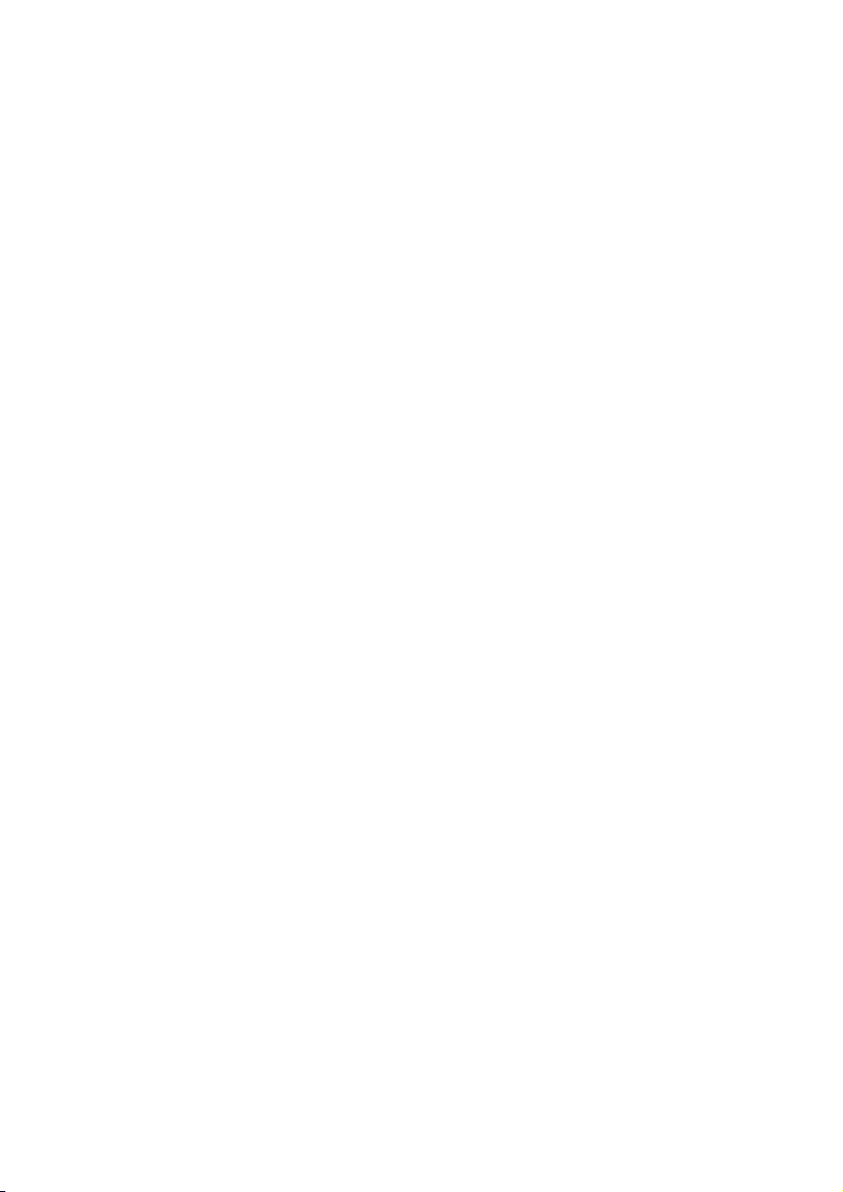
2
Support?
Besuchen Sie
www.philips.com/welcome
für ausführliches Support-Material wie Bedienungsanleitung, Flash Tutorial, die
jeweils neuesten verfügbaren Software-Upgrades sowie Lösungen und Antworten
auf häufig gestellte Fragen (FAQs).
Page 3
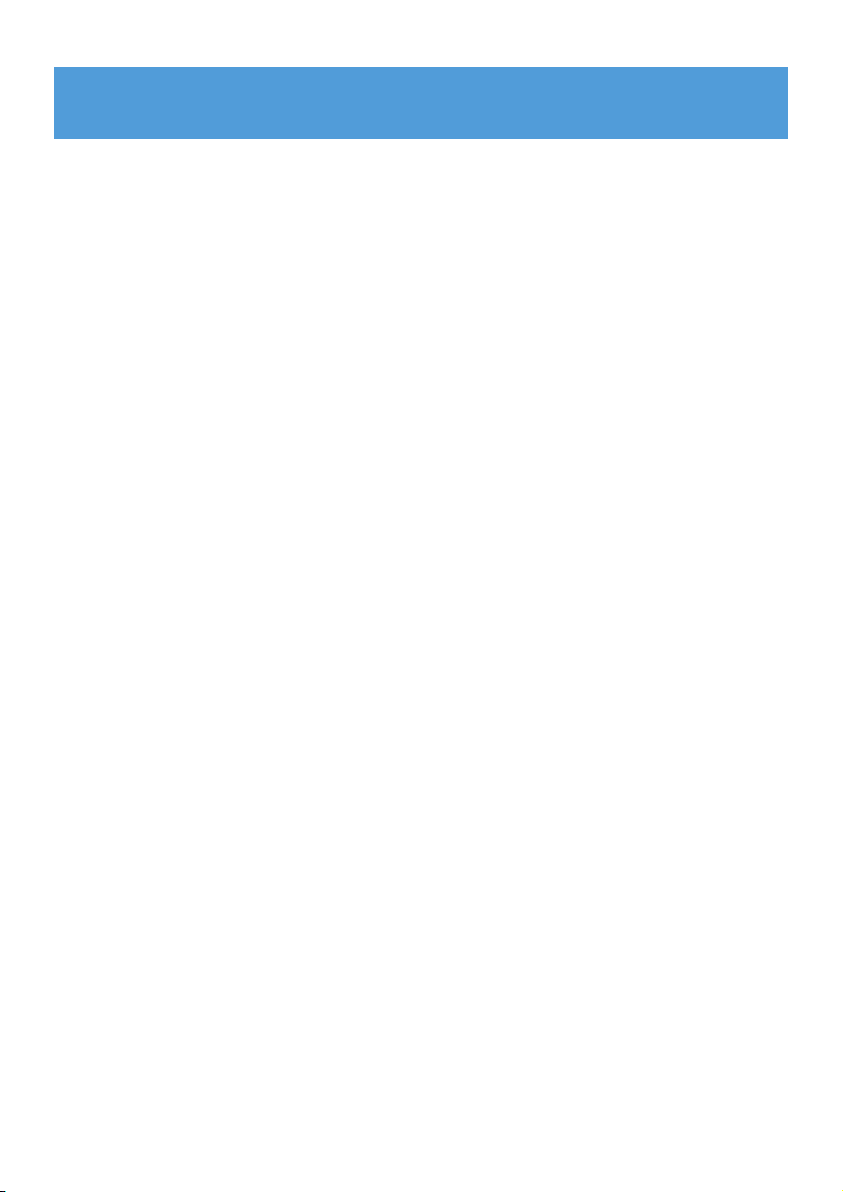
3
1 Wichtige Sicherheits-und Betriebshinweise 5
2 Über Ihren neuen Player 9
2.1 Mitgeliefertes Zubehör 9
2.2 Registrieren Sie Ihr Gerät 9
3 Erste Schritte 10
3.1 Übersicht über Bedienelemente und Anschlüsse 10
3.2 Hauptmenü 11
3.3 Installation 11
3.4 Anschließen und Akku laden 12
3.4.1 Aufladen Ihres Players 12
3.4.2 Anzeige des Ladezustandes 12
3.5 Übertragen von Musik- und Bilddateien 13
3.6 Los geht’s - Musik hören! 13
3.6.1 Ein-/Ausschalten 13
3.6.2 Navigation durch das Menü 13
3.6.3 Tastensperre 13
4 Musikdateien mit Windows Media Player 11
verwalten und übertragen 14
4.1 Über Windows Media Player 11 14
4.1.1 Schritte vor der Installation von Windows Media Player 11 (optional)
14
4.1.2 Installieren von Windows Media Player 11 15
4.1.3 Wiederherstellen einer vorherigen Version des Windows Media
Player 18
4.1.4 Weitere Informationen zum Wiederherstellen einer vorherigen
Version des Windows Media Player 19
4.2 Musikdateien übertragen 19
4.2.1 Musikdateien zur Windows Media Player-Medienbibliothek hinzufügen
20
4.2.2 Zwischen der Musikbibliothek im Windows Media Player und auf
Ihrem Player hin- und herwechseln 21
4.2.3 Kopieren von Songs von einer CD („Rippen“) 22
4.2.4 Songs online kaufen 24
4.3 Synchronisierung der Inhalte der Windows Media Player
Medienbibliothek und Ihres Players 25
4.3.1 Einrichten der Synchronisierung auf Ihrem Player 26
4.3.2 Wechseln zwischen automatischer und manueller Synchronisierung26
4.3.3 Auswählen und Einstellen der automatischen Synchronisierung 27
4.3.4 Auswählen von Dateien und Wiedergabelisten für die manuelle
Synchronisierung 29
4.3.5 Zufällige manuelle Synchronisierung von Elementen auf Ihren Player31
4.3.6 Kopieren von Dateien von Ihrem Player auf Ihren Computer 32
Inhaltsangabe
Page 4
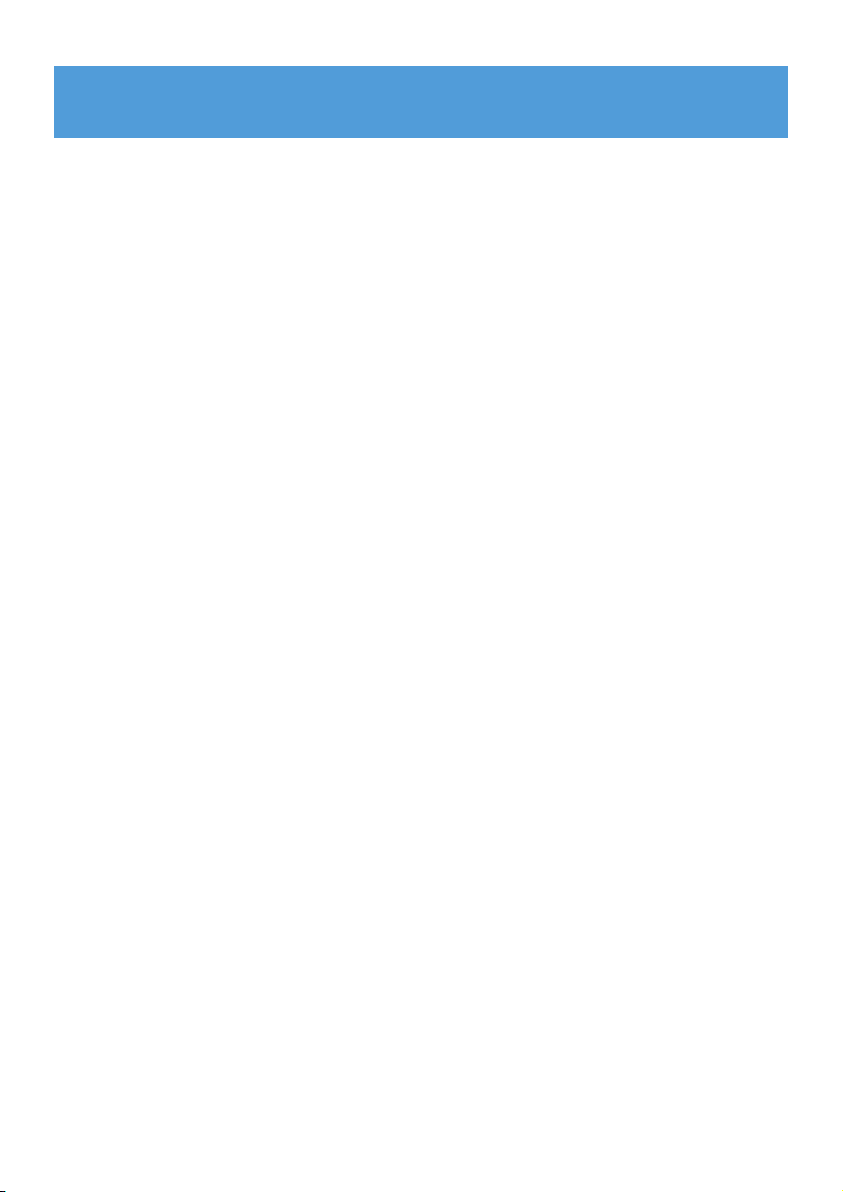
4
4.4 Verwalten Ihrer Dateien und Wiedergabelisten im
Windows Media Player 32
4.4.1 Mit dem Windows Media Player nach Musikdateien suchen 32
4.4.2 Löschen von Dateien und Wiedergabelisten aus der Windows Media
Player Medienbibliothek 32
4.4.3 Löschen von Dateien und Wiedergabelisten von Ihrem Player 33
4.4.4 Bearbeiten von Titelinformationen im Windows Media Player 34
4.4.5 Formatieren Ihres Players mit dem Windows Media Player 35
5 Vorgänge und Funktionen 36
5.1 Musikmodus 36
5.1.1 Funktionstasten 36
5.1.2 Erweiterte Wiedergabeoptionen 37
5.1.3 Ordneransicht 37
5.1.4 Equalizereinstellungen 38
5.2 Radio 39
5.2.1 Automatische Sendersuche 39
5.2.2 Anhören eines gespeicherten Radiosenders 40
5.3 Aufnahmen 40
5.3.1 Aufnahmen machen 40
5.3.2 Aufnahmen anhören 41
5.3.3 Übertragen von Aufnahmen auf den Computer 41
5.3.4 Löschen von Aufnahmen 41
5.4 Leuchteffekte 41
5.5 Einstellungen 42
5.6 Verwenden Ihres Players zum Speichern und Übertragen
von Daten 43
6 Updaten Ihres Players 44
6.1 Manuelle Überprüfung der Firmware-Version 44
7 Häufig gestellte Fragen (FAQs) 45
8 Technische Daten 48
9 Glossar 49
Inhaltsangabe
* UKW-Radio ist bei einigen regionalen Versionen erhältlich.
Page 5
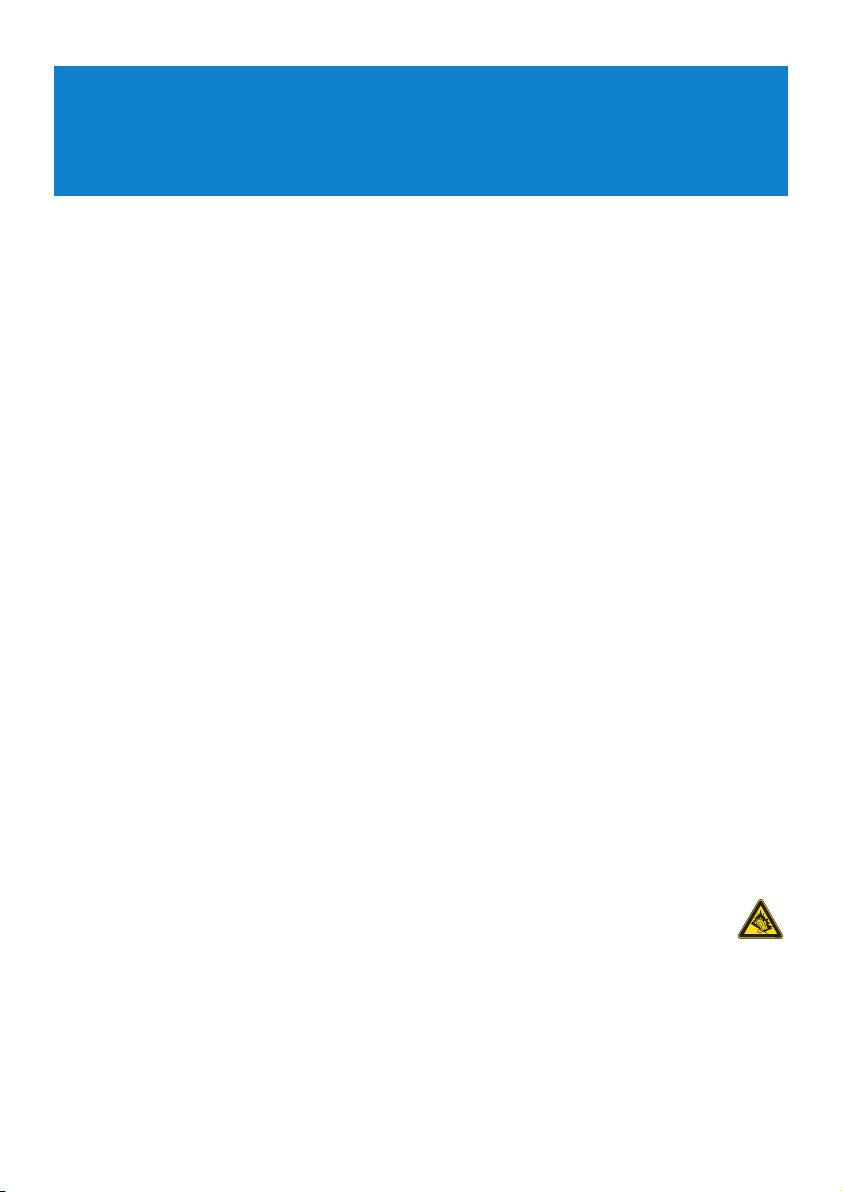
5
1 Wichtige Sicherheits-und
Betriebshinweise
Wartungshinweise
So vermeiden Sie Schäden oder Fehlfunktionen:
• Setzen Sie das Gerät keinen hohen Temperaturen durch Wärmequellen oder direkter
Sonneneinstrahlung aus.
• Lassen Sie den Player nicht fallen, lassen Sie nichts auf den Player fallen.
• Lassen Sie den Player nicht ins Wasser fallen. Vermeiden Sie den Kontakt von
Kopfhörerbuchse oder Batteriefach mit Wasser. In das Gerät eindringendes Wasser kann
schwere Schäden verursachen.
• Verwenden Sie keine Reinigungsmittel, die Alkohol, Ammoniak, Benzol oder Schleifmaterial
enthalten, da hierdurch das Gerät beschädigt werden kann.
• Eingeschaltete Mobiltelefone in der Umgebung des Geräts können zu Interferenzen führen.
• Bitte erstellen Sie Sicherungskopien Ihrer Dateien. Philips haftet nicht für den Verlust von
Inhalten, wenn das Gerät beschädigt ist bzw. Inhalte nicht lesbar sind.
• Verwalten (übertragen, löschen, usw.) Sie Ihre Dateien ausschließlich mit der mitgelieferten
Musiksoftware, um Probleme zu vermeiden!
Betriebs- und Lagertemperaturen
• Die optimale Temperatur für den Betrieb des Geräts liegt zwischen 0 und 35ºC (32 und 95ºF).
• Die optimale Lagertemperatur liegt zwischen -20 und 45º C (-4 und 113º F).
• Bei niedrigen Temperaturen kann sich die Lebensdauer der Batterie verkürzen.
Ersatzteile/ Zubehör
Besuchen Sie www.philips.com/support oder kontaktieren Sie unseren telefonischen
Kundendienst (die Nummer finden Sie auf der ersten Seite dieser Bedienungsanleitung), wenn
Sie Ersatzteile/ Zubehör bestellen wollen.
Schützen Sie Ihr Gehör
Hören Sie mit einer moderaten Laustärke.
• Ständiges Benutzen von Kopfhörern bei hoher Lautstärke kann Ihr Gehör nachhaltig
beschädigen. Von diesem Produkt können Töne in Dezibelbereichen ausgehen, die
bereits nach weniger als einer Minute schwerwiegende Gehörschäden hervorrufen
können. Die oberen Dezibelbereiche sind für Menschen, die bereits einen Hörsturz,
Hörverlust, -schwund oder dergleichen erlitten haben zu meiden.
• Das Gehör gewöhnt sich über die Zeit an ein bestimmtes Lautstärkeniveau, die
Lautstärkeempfindung nimmt ab. Daher neigt man dazu die Lautstärke wiederum zu
erhöhen, um das Ursprungsniveau zu erreichen. Dementsprechend kann ein längeres Hören
bei einer als „normal“ empfundenen Lautstärke Ihr Gehör schädigen! Um dem vorzubeugen,
sollten Sie von vornherein eine mäßige Lautstärke einstellen und diese auch nicht erhöhen!
Page 6
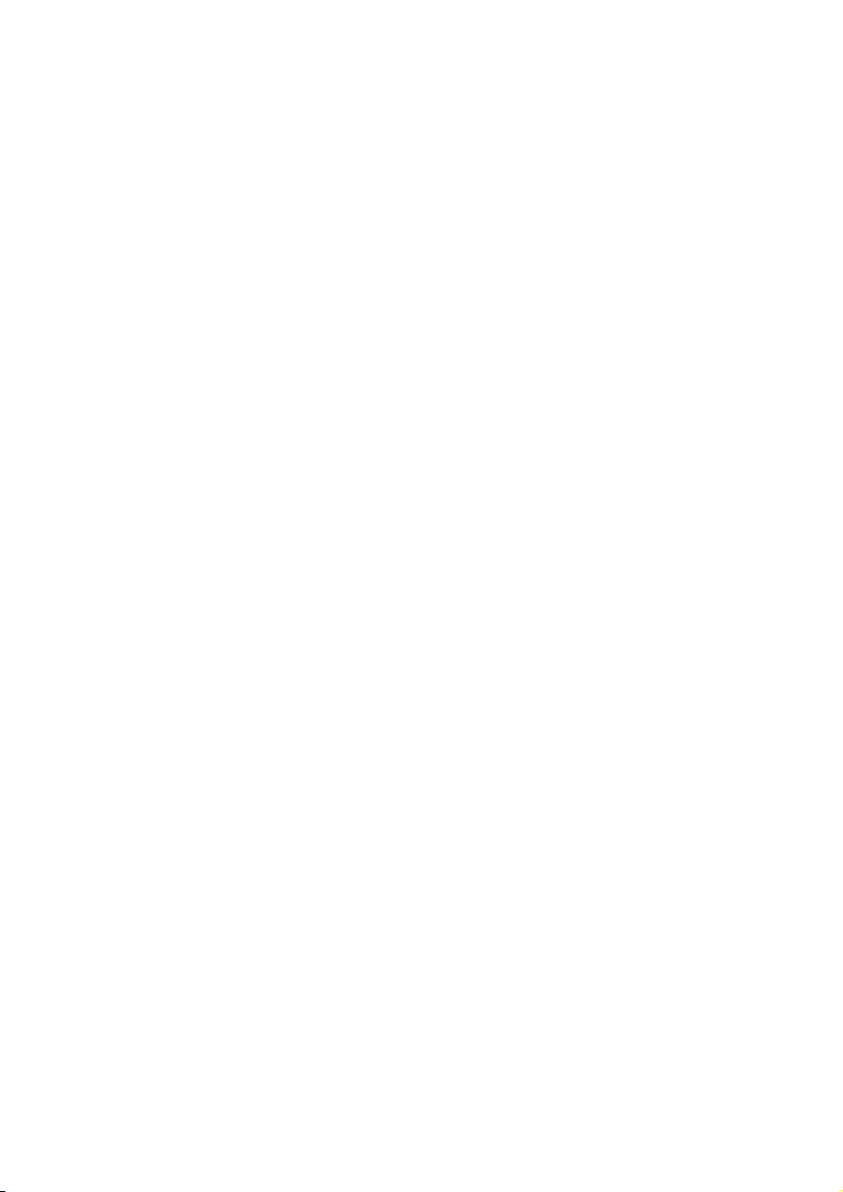
6
Stellen Sie einen mäßigen Lautstärkepegel ein:
• Stellen Sie die Lautstärke zuerst leise ein.
• Erhöhen Sie daraufhin die Lautstärke kontinuierlich, bis Sie ein angenehmes und klares
Hörerlebnis ohne Klangverzerrungen haben.
Hören Sie in entsprechend angemessenen Zeiträumen:
• Auch längeres bzw. überlanges Hören bei eigentlich „sicherem“ Lautstärkelevel kann Ihr
Gehör schädigen.
• Achten Sie darauf, dass Sie Ihr Gerät angemessen verwenden und entsprechende Pausen
machen!
Beachten Sie unbedingt die nachfolgenden Hinweise zur Verwendung der
Kopfhörer.
• Hören Sie bei angemessenem Lautstärkelevel und für einen angemessen Zeitraum!
• Achten Sie darauf, dass Sie die Lautstärke nicht Ihrem Hörempfinden entsprechend
anpassen!
• Vermeiden Sie es, die Lautstärke so einzustellen, dass Sie Ihre Umwelt nicht mehr hören
können!
• In möglichen Gefahrensituationen ist Vorsicht geboten! Am besten unterbrechen Sie dann
zeitweilig die Benutzung des Gerätes.
• Sie sollten die Kopfhörer nicht beim Fahren, Radfahren, Skateboardfahren oder dergleichen
benutzen, weil dies zu einem Unfall führen kann! Zudem ist die Verwendung im
Straßenverkehr vielerorts verboten!
Wichtig (für Modelle, in deren Lieferumfang Kopfhörer enthalten sind):
Philips garantiert die Einhaltung der Richtlinien bezüglich des maximalen Schalldruckes nur
dann, wenn die im Lieferumfang enthaltenen Originalkopfhörer verwendet werden. Wenn ein
Kopfhörer ersetzt werden muss, wenden Sie sich bitte an Ihren Einzelhändler, um den
ursprünglich mitgelieferten oder einen technisch vergleichbaren Kopfhörer zu erhalten.
Copyright Informationen
Alle genannten Marken sind Dienstleistungsmarken, Marken oder eingetragene Marken der
entsprechenden Hersteller.
Die unautorisierte Vervielfältigung sowie der Vertrieb von Internet-/CD-Aufnahmen stellt eine
Verletzung des Urheberrechts dar und ist strafbar.
Die unbefugte Vervielfältigung urheberrechtlich geschützter Werke, einschließlich
Computerprogramme, Dateien, Rundfunksendungen und musikalischer Werke, kann eine
Verletzung des Urheberrechts darstellen und eine Strafbarkeit begründen. Dieses Gerät darf zu
den genannten missbräulichen Zwecken nicht verwendet werden.
"Dieses Produkt wird durch bestimmte geistige Eigentumsrechte der Microsoft Corporation geschützt.
Die Nutzung oder Weiterverbreitung derartiger Technologie in anderen Produkten ist nur mit einer
Page 7
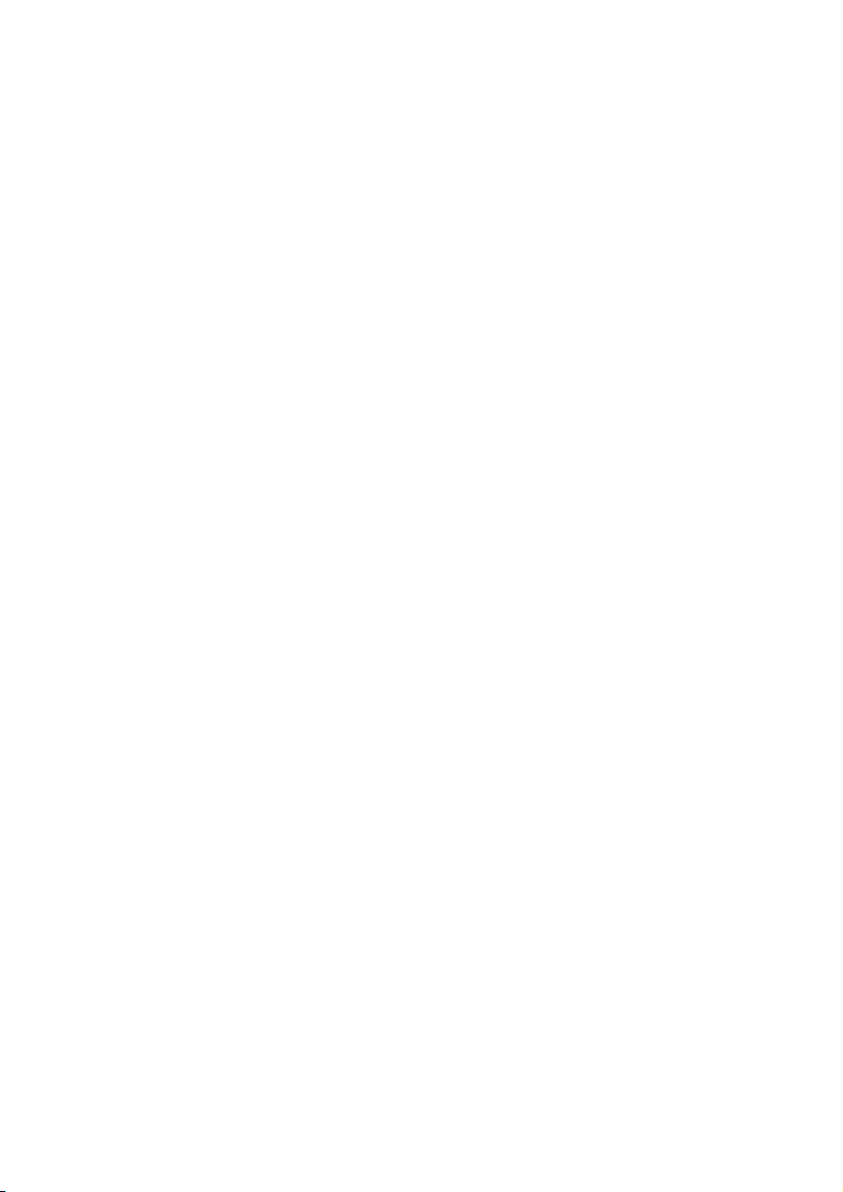
7
Lizenz von Microsoft oder einem autorisierten Tochterunternehmen von Microsoft gestattet.
Content-Anbieter verwenden die in diesem Gerät enthaltene Technologie des digitalen
Rechtemanagements für Windows Media ("WM-DRM"), um die Unversehrtheit ihrer Inhalte zu
schützen ("Secure Content"), so dass ihr geistiges Eigentum, einschließlich der Urheberrechte an
diesen Inhalten, nicht verletzt werden kann. Dieses Gerät setzt zum Abspielen sicherer Inhalte
WM-DRM-Software ein ("WM-DRM-Software"). Wenn die Sicherheit der WM-DRM-Software in
diesem Gerät beeinträchtigt wird, kann Microsoft (entweder von sich aus oder auf Verlangen der
Eigentümer der sicheren Inhalte ("Eigentümer sicherer Inhalte")) die Berechtigung der WM-DRMSoftware zum Erwerb neuer Lizenzen zum Kopieren, Anzeigen und/oder Abspielen sicherer
Inhalte widerrufen. Durch einen derartigen Widerruf kann Ihr Gerät eventuell auch früher darin
gespeicherte sichere Inhalte nicht mehr übertragen, speichern, kopieren, anzeigen und/oder
abspielen. Der Widerruf schränkt die Fähigkeit der WM-DRM-Software zum Abspielen
ungeschützter Inhalte nicht ein. Sobald Sie eine Lizenz für sichere Inhalte aus dem Internet oder
von einem PC herunterladen, wird eine Liste der widerrufenen WM-DRM-Software an Ihr Gerät
verschickt. Gemeinsam mit einer solchen Lizenz kann Microsoft im Namen der Eigentümer
sicherer Inhalte auch Widerrufslisten auf Ihr Gerät laden, so dass Ihr Gerät sichere Inhalte nicht
mehr kopieren, anzeigen und/oder abspielen kann.
Im Falle eines Widerrufs wird Philips versuchen, Software-Aktualisierungen zur Verfügung zu
stellen, um einige oder alle Funktionen Ihres Geräts zum Übertragen, Speichern, Nutzen, Kopieren,
Anzeigen und/oder Abspielen sicherer Inhalte wiederherzustellen. Die Lieferung derartiger
Aktualisierungen hängt allerdings nicht allein von Philips ab. Philips kann nicht garantieren, dass nach
einem Widerruf Software-Aktualisierungen verfügbar sein werden. Falls Aktualisierungen nicht
lieferbar sind, kann Ihr Gerät sichere Inhalte nicht mehr übertragen, speichern, kopieren, anzeigen
und/oder abspielen. Dies gilt auch für sichere Inhalte, die früher darin gespeichert wurden.
Es ist allerdings möglich, dass Ihr Gerät selbst dann früher darin gespeicherte sichere Inhalte nicht
mehr übertragen, speichern, kopieren, anzeigen und/oder abspielen kann, wenn derartige SoftwareAktualisierungen zur Verfügung stehen. In einigen Fällen können Sie die Inhalte von einem PC
übertragen. In anderen Fällen müssen Sie früher erworbene sichere Inhalte nochmals kaufen.
Kurz gesagt haben Microsoft, die Eigentümer sicherer Inhalte und die Lieferanten sicherer
Inhalte das Recht, Ihnen den Zugriff auf sichere Inhalte zu verwehren oder einzuschränken.
Außerdem können sie die Fähigkeit Ihres Geräts zum Übertragen, Speichern, Kopieren,
Anzeigen und/oder Abspielen sicherer Inhalte deaktivieren, selbst wenn Sie die erforderlichen
Lizenzen erworben und bezahlt haben. Um Ihren Zugriff auf sichere Inhalte zu verwehren, zu
widerrufen oder anderweitig einzuschränken oder die Fähigkeit Ihres Geräts zum Übertragen,
Speichern, Nutzen, Kopieren, Anzeigen und/oder Abspielen sicherer Inhalte zu deaktivieren,
ist weder Ihre Zustimmung noch die Zustimmung oder Genehmigung von Philips erforderlich.
Philips kann nicht garantieren, dass Sie sichere Inhalte übertragen, speichern, nutzen,
kopieren, anzeigen und/oder abspielen können werden."
Das PlaysForSure-, Windows Media- und das Windows-Logo sind Marken oder eingetragene
Marken der Microsoft Corporation in den Vereinigten Staaten und/oder anderen Ländern.
Page 8
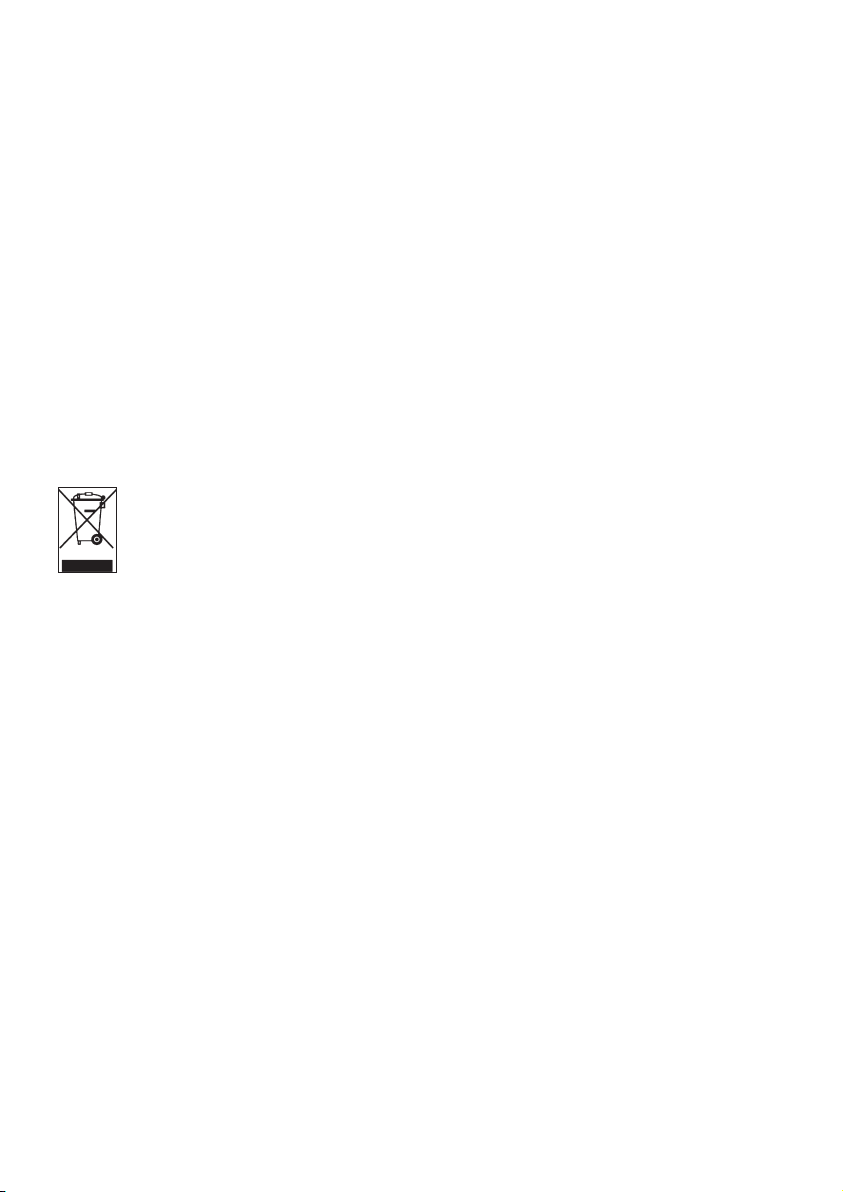
8
Datenerfassung
Es ist erklärtes Ziel von Philips, die Qualität der Philips-Produkte und die
Benutzerfreundlichkeit zu optimieren. Um das Benutzungsprofil dieses Gerätes zu erfassen,
protokolliert dieses Gerät einige Informationen/Daten auf dem nichtflüchtigen
Permanentspeicher des Gerätes. Diese Daten werden zur Identifizierung und Erkennung von
Störungen und Problemen während der Verwendung des Gerätes durch den Benutzer
gebraucht. Die gespeicherten Daten umfassen zum Beispiel die Wiedergabedauer im
Musikmodus, Spieldauer im Tunermodus, die Anzahl der Anzeigen von niedriger
Akkukapazität, etc. Die gespeicherten Daten umfassen nicht die auf dem Gerät verwendeten
Inhalte oder Medien oder die Downloadquelle. Die auf dem Gerät gespeicherten Daten
werden nur dann abgerufen und verwendet, WENN der Benutzer das Gerät an das PhilipsKundendienstzentrum zurückgibt, und werden NUR zur vereinfachten Fehlererkennung und vorbeugung verwendet. Die gespeicherten Daten werden dem Benutzer sofort nach seinem
Ersuchen zur Verfügung gestellt.
Entsorgung Ihres Altgeräts
Ihr Gerät wurde unter Verwendung hochwertiger Materialien und Komponenten
entwickelt und hergestellt, die recycelt und wieder verwendet werden können.
Befindet sich dieses Symbol (durchgestrichene Abfalltonne auf Rädern) auf dem
Gerät, bedeutet dies, dass für dieses Gerät die Europäischen Richtlinie 2002/96/EG
gilt.
Informieren Sie sich über die geltenden Bestimmungen zur getrennten Sammlung von Elektround Elektronik-Altgeräten in Ihrem Land.
Richten Sie sich bitte nach den geltenden Bestimmungen in Ihrem Land, und entsorgen Sie
Altgeräte nicht über Ihren Haushaltsabfall. Durch die korrekte Entsorgung Ihrer Altgeräte
werden Umwelt und Menschen vor möglichen negativen Folgen geschützt.
Modifikationen
Modifikationen, die nicht durch den Hersteller autorisiert sind, lassen die Betriebserlaubnis
und jeden Garantieanspruch erlöschen.
Hinweis für die Europäische Union
Dieses Produkt entspricht den Funkentstörvorschriften der Europäischen Union.
Page 9
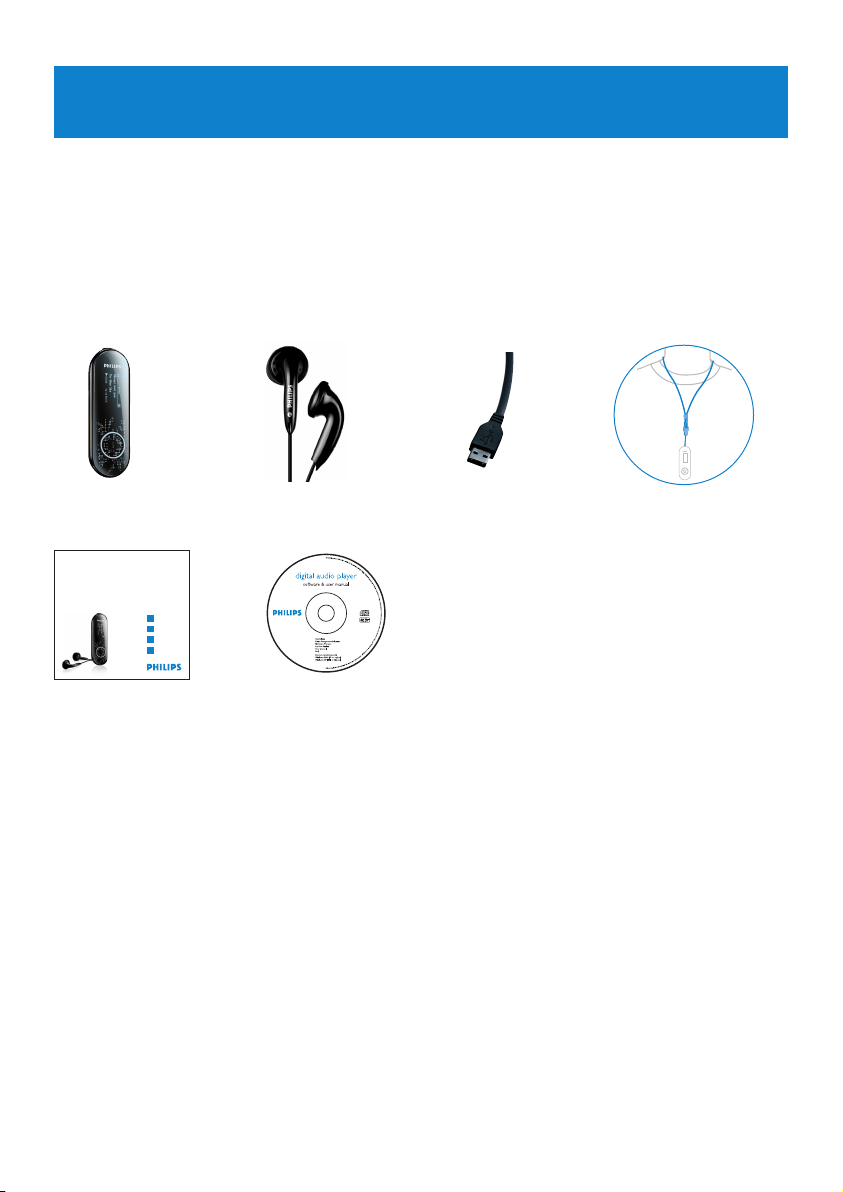
9
2 Über Ihren neuen Player
Mit Ihrem neuen Player können Sie
• MP3s und WMAs abspielen,
• FM (UKW)-Radio hören*,
• Sprachaufnahmen machen.
2.1 Mitgeliefertes Zubehör
Folgendes Zubehör ist im Lieferumfang Ihres Players enthalten:
2.2 Registrieren Sie Ihr Gerät
Wir empfehlen Ihnen, Ihr Produkt zu registieren, um Zugriff auf frei zur Verfügung gestellte
Updates zu bekommen. Zum Registrieren Ihres Gerätes melden Sie sich bitte auf
www.philips.com/welcome an, so dass wir Sie bei Verfügbarkeit neuer Updates sofort
benachrichtigen können.
NeckstrapTrageschlaufe
USBVerlängerungskabel
Kurzbedienungsanleitung CD-ROM mit dem Windows Media Player 11, Philips Device
Manager (Philips Geräte-Manager) und häufig gestellten Fragen
(FAQs)
KopfhörerPlayer
* UKW-Radio ist bei einigen regionalen Versionen erhältlich.
Philips GoGear audio video player
SA4310 SA4320
SA4340
without FM tuner
SA4315 SA4325
SA4345
with FM tuner
Quick start guide
Install
1
Connect
2
and Charge
3
Transfer
4
Enjoy
Page 10
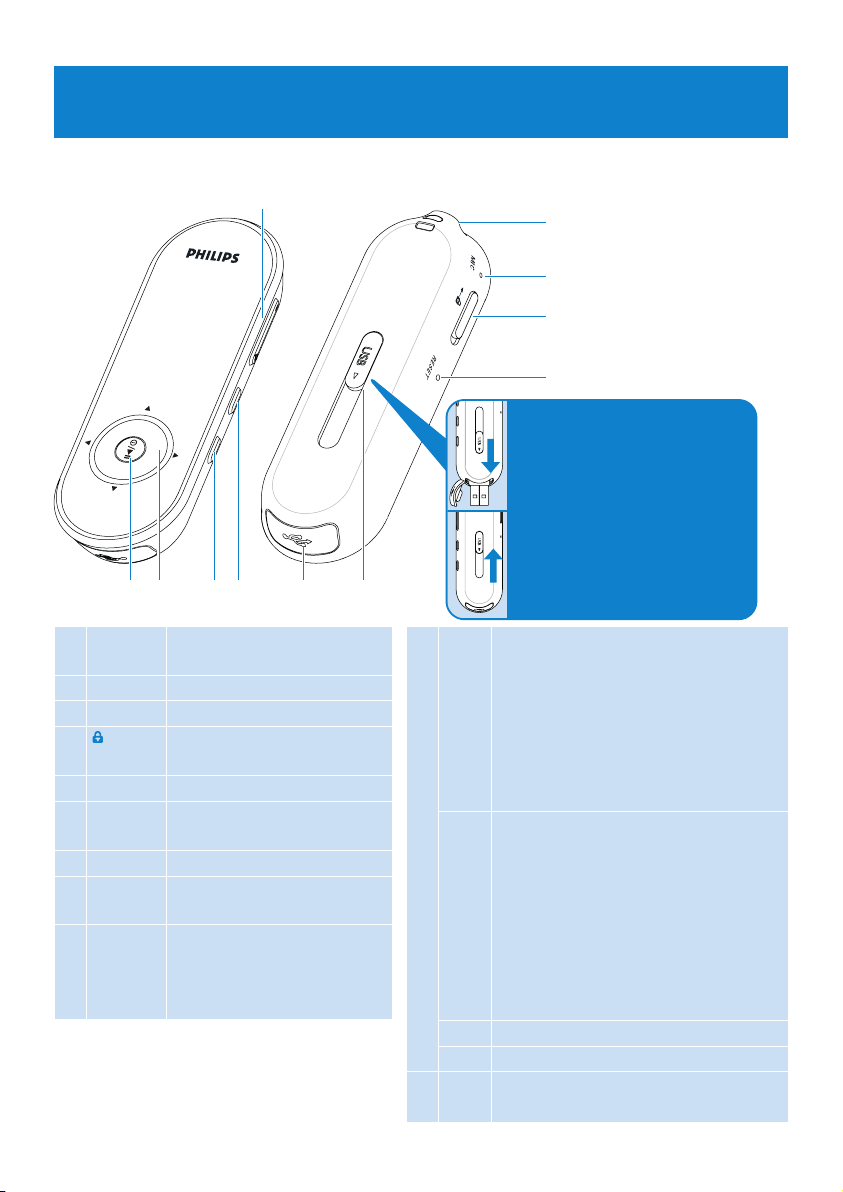
10
3 Erste Schritte
3.1
Übersicht über Bedienelemente und Anschlüsse
A - Vol + Verringern bzw. Erhöhen
der Lautstärke
B
p
Kopfhöreranschluss
C Mikrofon Für Sprachaufnahmen
D slider Sperren aller Tasten (außer
den Lautstärketasten)
E RESET Zurücksetzen des Geräts
F USB
Schieber
USB-Stecker aus dem bzw.
in das Gehäuse schieben.
G USB-Anschluss
H REC Starten/Stoppen von
Mikrofonaufnahmen
I MENU Taste drücken zum
Aufrufen des Menüs /
Zurückgehen zum
vorherigen Menü
J
1
Zurückgehen um eine
Menüebene/Beenden einer Funktion
bzw. Option
Bei laufender Wiedergabe von Songs
bzw. Aufnahmen: Taste drücken für
vorherige(n) Song(s) / Aufnahme(n)
bzw. Taste gedrückt halten für
schnellen Rücklauf
2
Taste drücken zum
Vorwärtsbewegen in Menüs bzw.
zum Auswählen einer Funktion bzw.
Option
Bei laufender Wiedergabe von Songs
bzw. Aufnahmen: Taste drücken für
nächste(n) Song(s) / Aufnahme(n)
bzw. Taste gedrückt halten für
schnellen Vorlauf
3
Aufwärtsscrollen in einer Liste
4
Abwärtsscrollen in einer Liste
K
y/2;
Ein-/Ausschalten, Wiedergabe / Pause,
Bestätigen einer Menüeinstellung
IH GK
A
FJ
C
D
E
B
Drücken und Schieben Sie den
USB-Stecker aus dem Gehäuse
heraus (siehe hierzu auch die
Abbildung zum Anschluss /
Entfernen des USB-Steckers).
Drücken und Schieben Sie den
USB-Stecker in das Gehäuse
hinein (siehe hierzu auch die
Abbildung zum Anschluss /
Entfernen des USB-Steckers).
Page 11
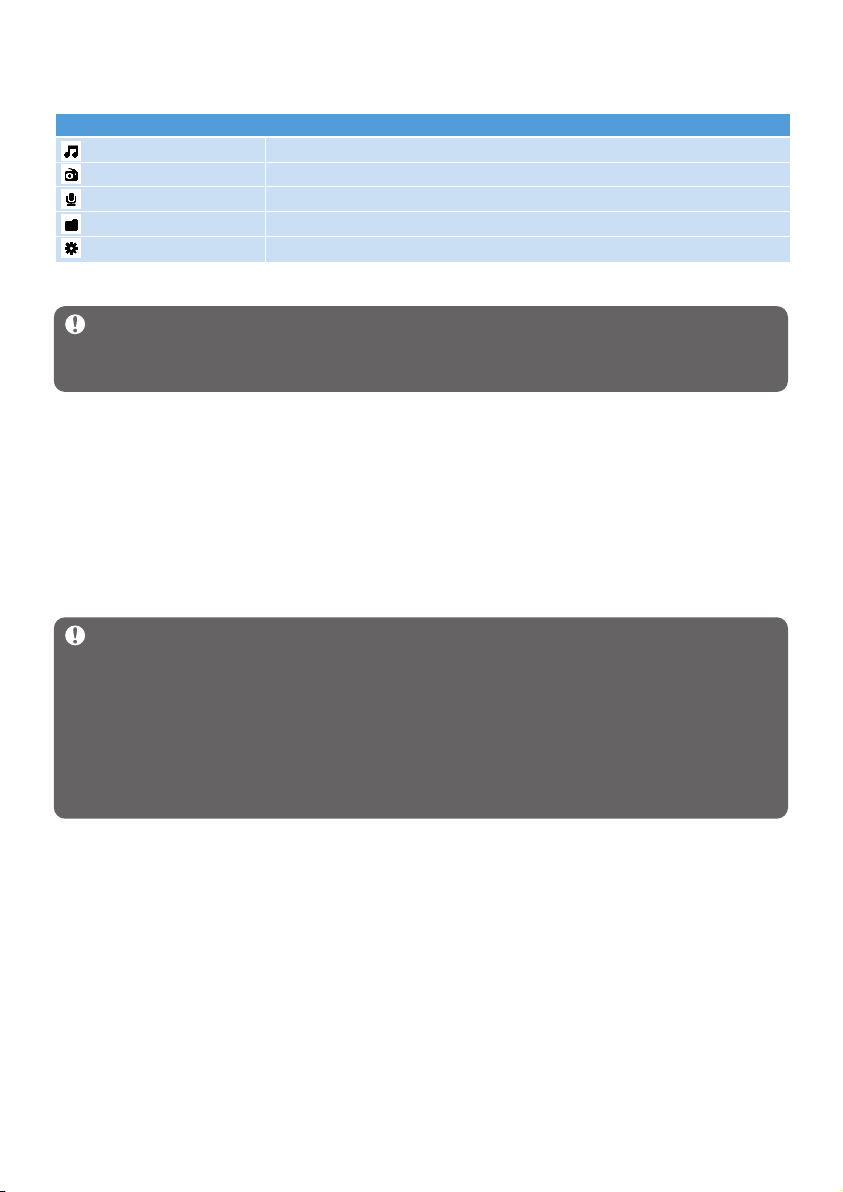
11
1 Legen Sie die im Lieferumfang enthaltene CD in das CD-ROM-Laufwerk Ihres PCs ein.
2 Für die vollständige Installation des Windows Media Player und des Philips Geräte-
Manager befolgen Sie die Ihnen auf dem Bildschirm angezeigten Anweisungen.
3 Sollte das Installationsprogramm nicht automatisch erfolgen, durchsuchen Sie die Inhalte
auf der CD mittels des Windows Explorers und starten Sie das Programm durch
Doppelklicken auf die Datei mit der Endung .exe.
CD verloren? Keine Sorge! Sie können die Inhalte der CD auch unter www.philips.com/support.
Menü Funktion
Musik Abspielen Ihrer digitalen Musiktitel
Radio* Hören von FM (UKW)-Radio
Aufnahmen Sprachaufnahmen machen und Anhören Ihrer Aufnahmen
Ordneransicht Durchblättern Ihrer Musiktitel oder Aufnahmen Ordner für Ordner
Einstellungen Anpassen der Player-Einstellungen
3.2 Hauptmenü
3.3 Installation
Wichtig! Bitte stellen Sie sicher, dass Sie die Software, die Sie auf der im Lieferumfang
Ihres Players enthaltenen CD-ROM finden können, installieren, bevor Sie Ihren Player an
Ihren Computer anschließen.
Systemvoraussetzungen:
• Windows XP (SP2 oder höher) oder Vista
• Mindestens Pentium III 800 MHz-Prozessor
• 256 MB RAM
• 200 MB Festplattenspeicher
• Internetverbindung (empfohlen)
• Microsoft Internet Explorer 6.0 oder höher
• CD-ROM-Laufwerk
• USB-Port
Wichtig! Auf Ihrem Computer muss das Windows XP Service Pack 2 installiert
sein, damit Sie die Software installieren und ausführen können.
Sollte Service Pack 2 nicht auf Ihrem PC installiert sein, so werden Sie darauf hingewiesen
und zur Installation aufgefordert. In diesem Fall installieren Sie bitte zuerst das Service Pack
2, dann die Software von der beiliegenden CD-ROM und schließen Sie danach erst Ihr
Gerät an Ihren PC an.
Damit stellen Sie sicher, dass Ihr Player fehlerfrei mit Ihrem PC kompatibel arbeitet.
* UKW-Radio ist bei einigen regionalen Versionen erhältlich.
Page 12
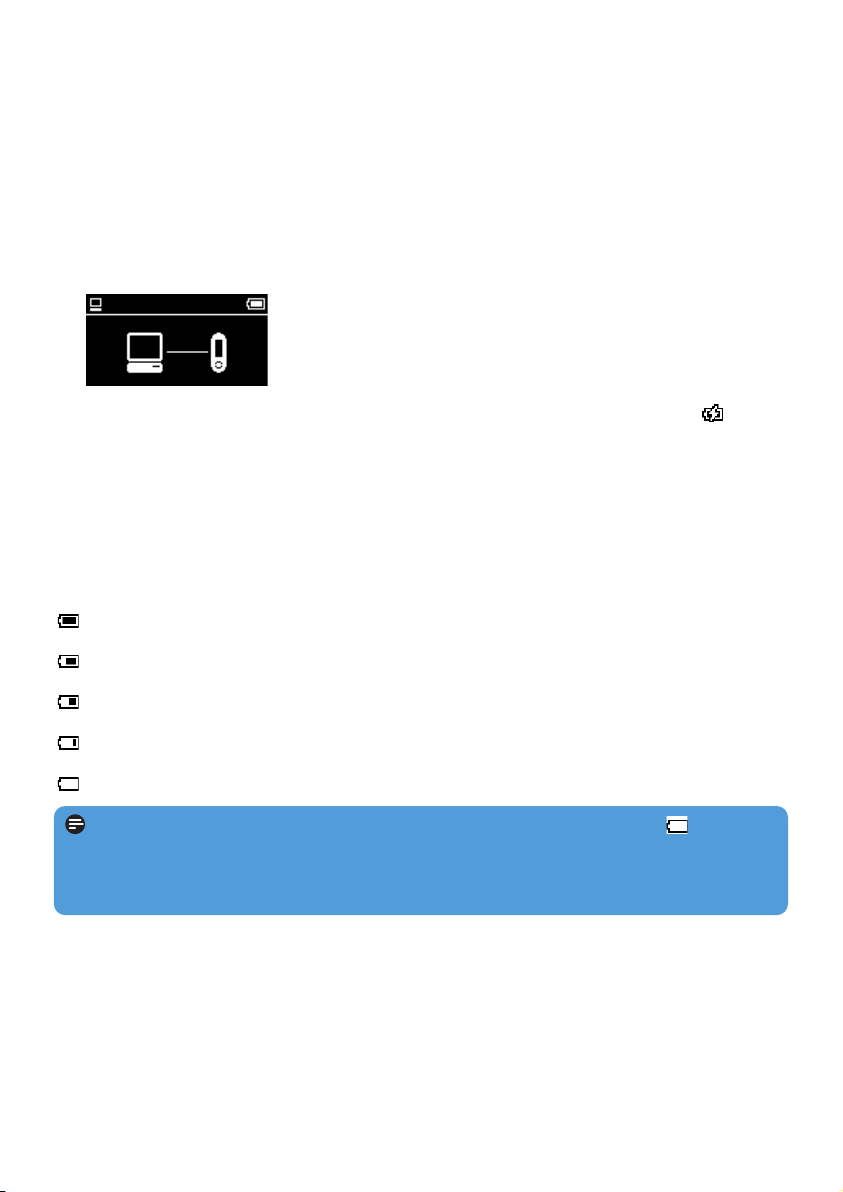
12
3.4 Anschließen und Akku laden
3.4.1 Aufladen Ihres Players
1 Ihr neuer Player verfügt über einen Akku, der über einen USB-Anschluss aufgeladen
werden kann. Zum Aufladen Ihres Players drücken und schieben Sie den USB-Anschluss
auf. Schließen Sie dann Ihren Player direkt an den USB-Port Ihres Computers an.
> Haben Sie Ihren Player an Ihren Computer angeschlossen, wird Ihnen die bestehende USB-
Verbindung auf dem Display angezeigt.
2 Laden Sie Ihren Player für 4 Stunden oder solange auf, bis das Akkuladesymbol nicht
mehr blinkt.**
* Wiederaufladbare Batterien verfügen über eine begrenzte Anzahl von Ladezyklen und müssen
möglicherweise ersetzt werden. Die Batterielebensdauer und die Anzahl der Ladezyklen variieren
je nach Verwendung und Einstellungen.
3.4.2 Anzeige des Ladezustandes
Der ungefähre Ladezustand des Akkus wird Ihnen mit folgenden Symbolen angezeigt:
Akku ist voll aufgeladen
Akku ist zu 70 % aufgeladen
Akku ist zu 50 % aufgeladen
Akkukapazität ist gering
Akku ist vollständig entladen
Hinweis Ist die Kapazität sehr gering, blinkt eine entsprechende Anzeige auf, um
Sie darauf hinzuweisen. Ihr Player schaltet sich dann in weniger als 60 Sekunden aus. Von
Ihrem Player werden aber alle Einstellungen sowie unbeendete Aufnahmen gespeichert,
bevor er sich ausschaltet.
Page 13
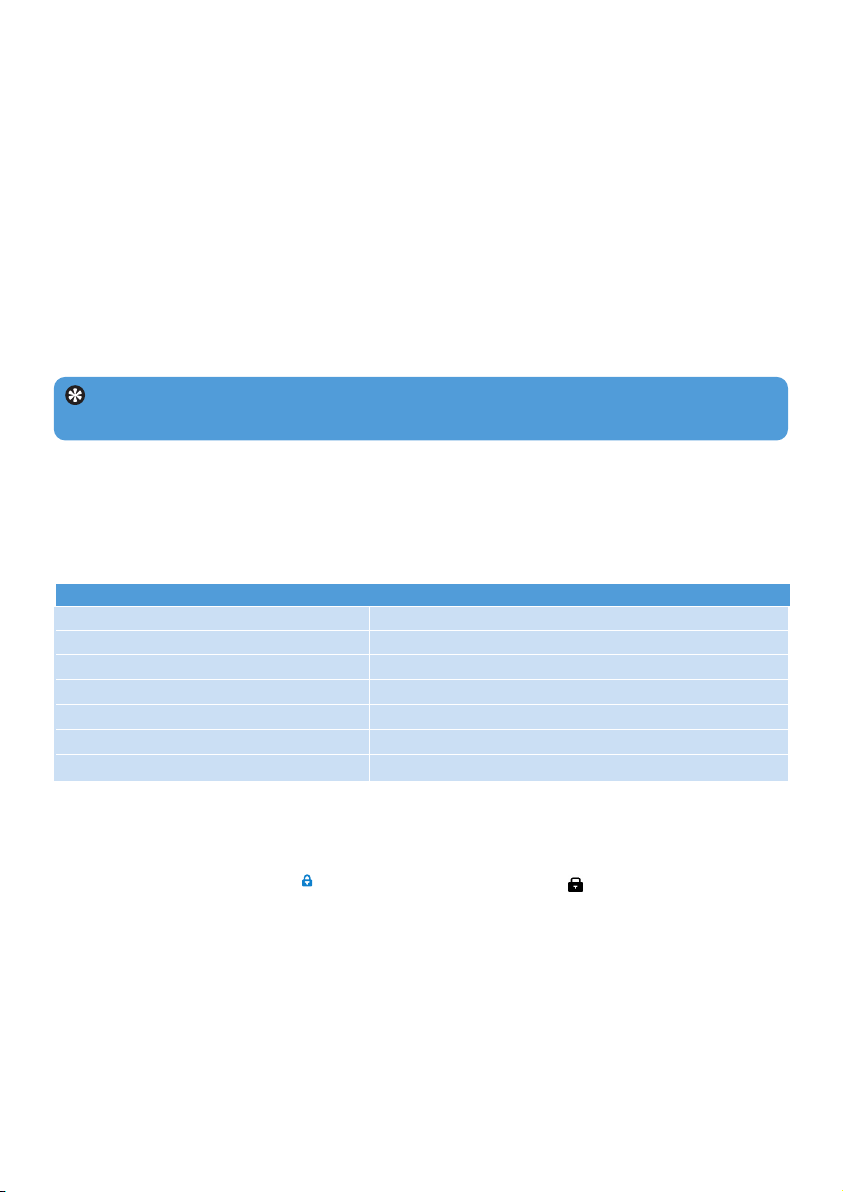
13
3.5 Übertragen von Musiktiteln
FVerwenden Sie den Windows Media Player zum Übertragen Ihrer Musikdateien auf Ihren
Player. Für mehr Informationen hierzu sehen Sie ggf. auch im Abschnitt Musikdateien mit
Windows Media Player 11 verwalten und übertragen dieser Bedienungsanleitung nach.
3.6 Los geht’s - Musik hören!
3.6.1 Ein-/Ausschalten
Drücken Sie zum Einschalten Ihres Players die Taste 2;, bis Ihnen der PhilipsWillkommensbildschirm auf dem Display angezeigt wird.
Zum Ausschalten des Geräts halten Sie einfach die Taste 2; gedrückt, bis das Display erlischt.
3.6.2 Navigation durch das Menü
Ihr Player verfügt über ein intuitives Menünavigationssystem, das Sie durch die verschiedenen
Einstellungen und Vorgänge führt. Durchsuchen und bewegen Sie sich durch die einzelnen
Menüs mit den Tasten 1, 2, 3 und 4. Bestätigen Sie Ihre Auswahl durch Drücken der Taste
2;.
Funktion Taste(n)
Zurückgehen zum vorherigen Menü Drücken der Taste 1 bzw. von MENU
Zurückgehen ins Hauptmenü Gedrückthalten von MENU
Bewegen in einzelnen Menüs Drücken der Taste 1 bzw. 2
Aufwärts- / Abwärtsbewegen in Listen Drücken der Taste 3 bzw. 4
Superscroll™ Gedrückthalten von 3 bzw. 4
Auswählen einer Option Drücken der Taste 2
Bestätigen einer Auswahl Drücken der Taste 2;
Tipp Ihr Player schaltet sich automatisch aus, wenn für 10 Minuten keine Funktion
ausgeführt wurde bzw. keine Musik- oder Videodatei abgespielt wird.
3.6.3 Tastensperre
Ihr Player verfügt über einen Schieberegler, mit dem Sie, wenn gewünscht, die Tasten des
Geräts sperren können. Schieben Sie diesen Regler bei eingeschaltetem Player auf die
entsprechende LOCK-Position , erscheint das folgende Symbol im Display und alle
Tasten bis auf die Lautstärketasten („- VOL +“) zum Einstellen bzw. Anpassen der Lautstärke
sind dann gesperrt. Wollen Sie die Tastensperre wieder deaktivieren, schieben Sie den Regler
entsprechend auf die UNLOCK-Position.
Page 14
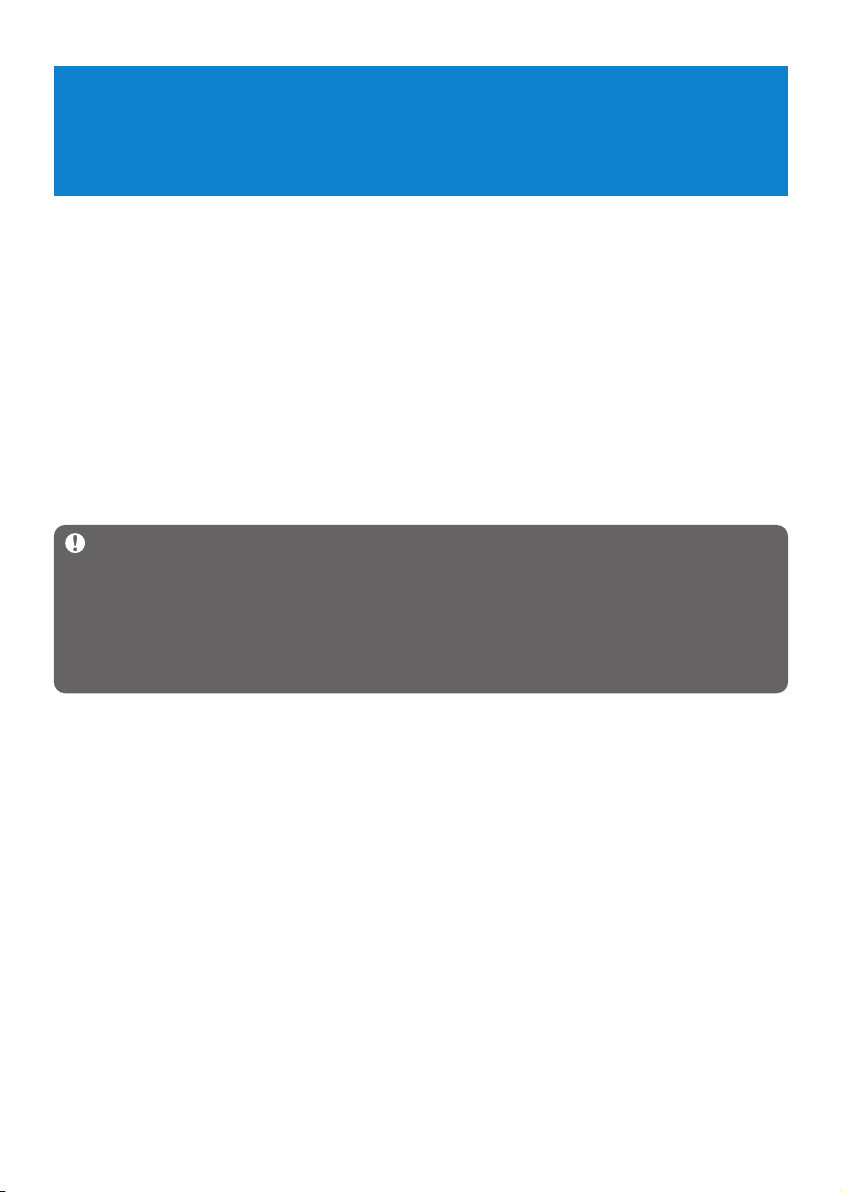
14
4 Musikdateien mit Windows Media
Player 11 verwalten und übertragen
4.1 Über Windows Media Player 11
Ihr Player ist zwar auch mit dem Windows Media Player 10 kompatibel, doch empfehlen
wir Ihnen, dass Sie den Windows Media Player 11 verwenden – für ein größeres
Multimedia-Erlebnis auf Ihrem Computer und Ihrem Player!
Der Windows Media Player 11 ist die All-in-One-Lösung zur Wiedergabe, Verwaltung
und Aufzeichnung von Mediendateien. Sie können mit dem WMP aber nicht nur
Mediendateien wiedergeben, sondern auch digitale Audiodateien von Ihren CDs erstellen
(„rippen“) und diese auf Ihrer Festplatte speichern sowie Mediendateien auf Ihren Player
übertragen und vieles mehr. In diesem Kapitel wird Ihnen beschrieben, wie Sie die
Übertragung von Musikdateien einrichten und erfolgreich abschließen. Für mehr
Informationen sehen Sie auch in der “Hilfe” zum Windows Media Player nach oder besuchen
Sie www.microsoft.com/windows/windowsmedia/player/faq/default.mspx
Wichtig! Bitte stellen Sie vor Übertragung Ihrer Musikdateien sicher, dass Sie die
Anwendung “Windows Media Player 11”, die Sie auf der im Lieferumfang enthaltenen CDROM finden können, installiert haben.
Sie müssen als Administrator bzw. als Mitglied der Administratorengruppe angemeldet sein,
um nachstehende Vorgänge ausführen zu können. Mehr Informationen hierzu finden Sie
unter www.microsoft.com
4.1.1 Schritte vor der Installation von Windows Media Player 11
(optional)
Falls erforderlich, rufen Sie vor der Installation von Windows Media Player 11 „Windows
Update“ auf und installieren Sie alle verfügbaren Updates mit hoher Priorität für Ihren
Computer.
Führen Sie die folgenden Schritte aus, um Medieninformationen und Sternbewertungen in
Ihren Mediendateien zu speichern sowie um Ihre vorhandenen Daten zu sichern:
1 Klicken Sie im Windows Media Player 10 unter dem Menü Extras auf Optionen.
Page 15
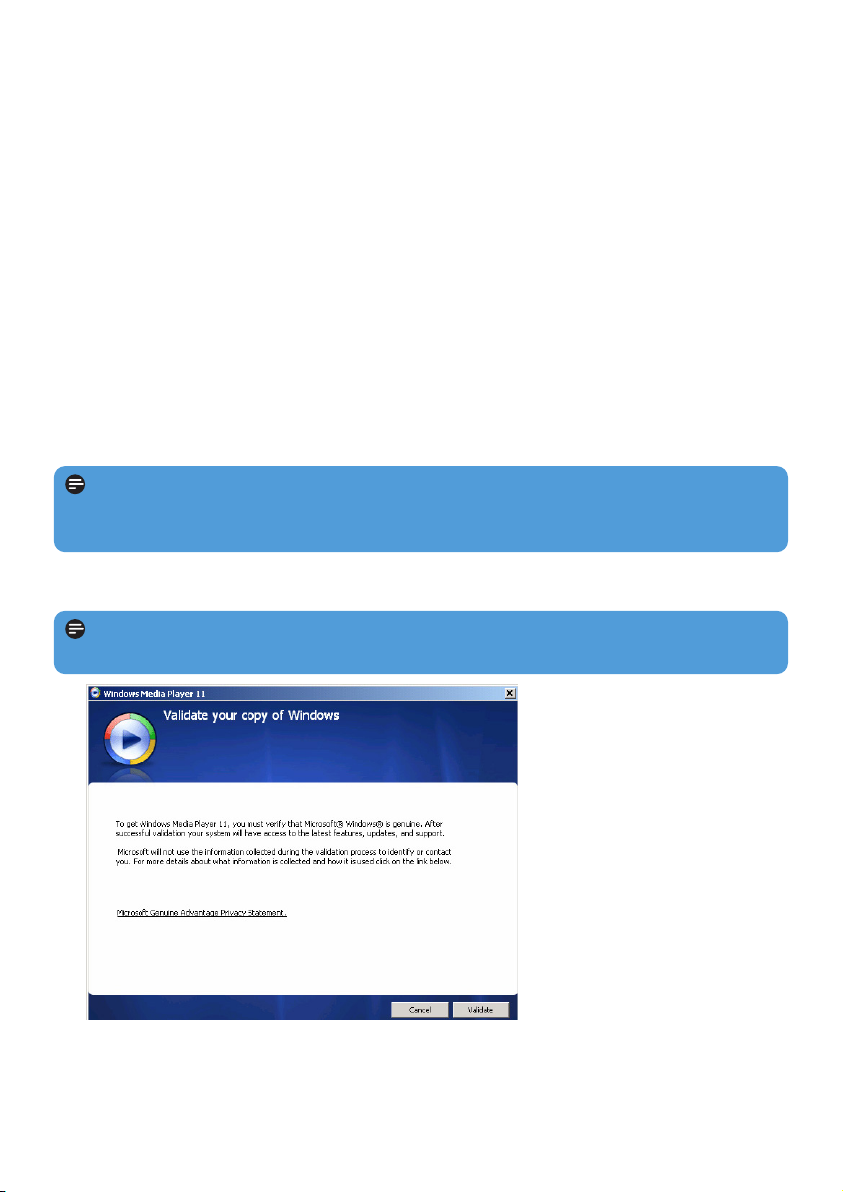
15
3 Zum Fortfahren klicken Sie Überprüfen an.
2 Klicken Sie dann auf die Registerkarte Medienbibliothek und aktivieren Sie das
Kontrollkästchen Sternebewertungen als globale Bewertungen beibehalten.
>
Wenn dieses Kontrollkästchen aktiviert ist, werden die Benutzerbewertungen der Titel in den
Mediendateien und nicht in der Bibliotheksdatenbank gespeichert. Daher kann es einige Zeit
dauern, bis die Bewertungen in allen Mediendateien gespeichert sind.
3 Klicken Sie nun im Menü Extras auf Medieninformationen jetzt verarbeiten.
> Dadurch wird sichergestellt, dass Ihre Bewertungen (und Änderungen an anderen
Medieninformationen) sofort in den Dateien gespeichert werden.
4 Sichern Sie nun die vorhandenen Daten. Klicken Sie hierfür auf Start > Alle
Programme > Zubehör > Systemprogramme. Wählen Sie in diesem Menü dann
Sicherung aus.
4.1.2 Installieren von Windows Media Player 11
1 Legen Sie hierfür die im Lieferumfang enthaltene CD-ROM in das CD-ROM-Laufwerk
Ihres Computers ein.
2 Für die vollständige Installation von Windows Media Player 11 befolgen Sie nun die
Ihnen angezeigten Anweisungen.
Hinweis Sollte das Installationsprogramm nicht automatisch starten, durchsuchen Sie
die Inhalte auf der CD-ROM über den Windows Explorer und starten Sie das Programm
durch Doppelklick auf die Datei mit der Endung .exe.
Hinweis Wird Ihnen während der Installation das folgende Dialogfeld angezeigt, lesen
Sie bitte den Text sorgfältig durch, bevor Sie mit der Installation fortfahren:
Page 16
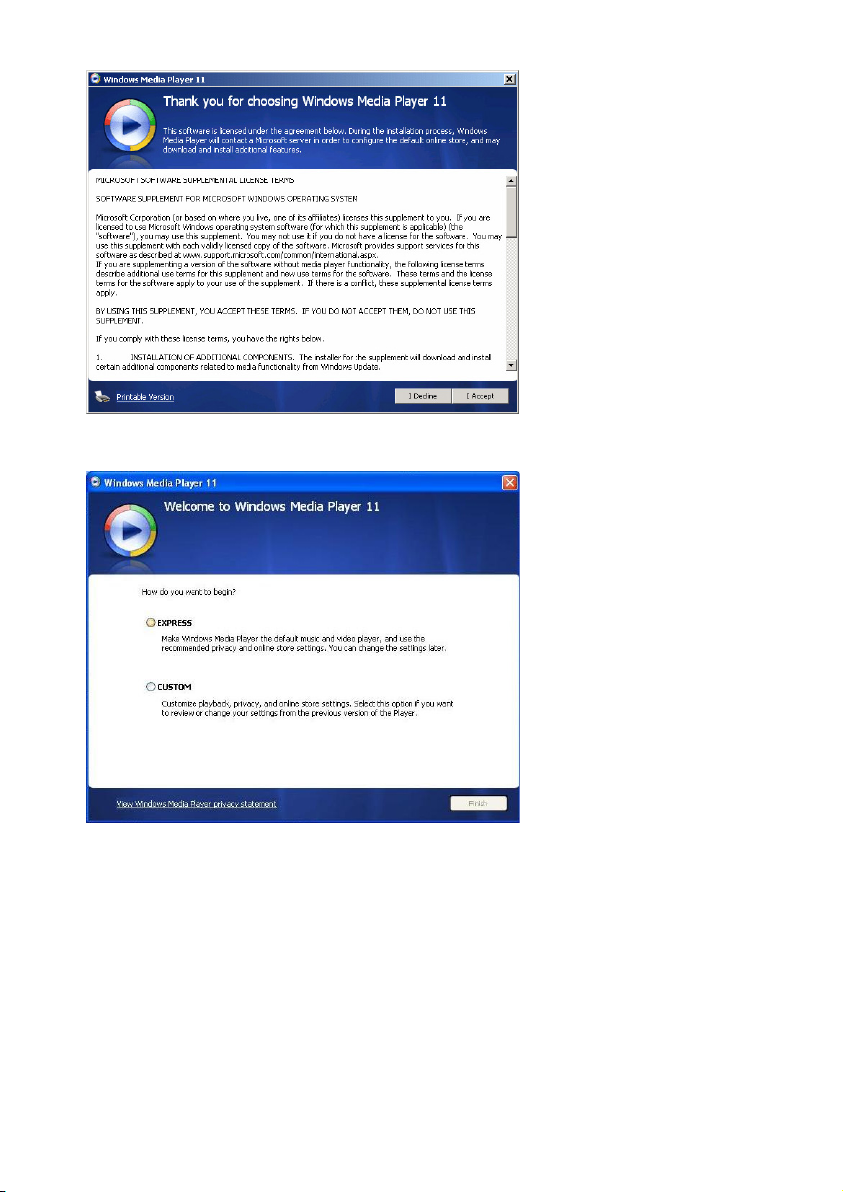
16
4 Klicken Sie danach auf Ich stimme zu.
5 Wählen Sie nun Expresseinstellungen aus und klicken Sie Fertig stellen an.
Page 17

17
6 Wählen Sie nun durch Anklicken der entsprechenden Kontrollkästchen aus, welche
Dateitypen mit Windows Media Player verknüpft werden sollen, oder wählen Sie Alle
auswählen aus und klicken Sie dann auf Fertig stellen.
Hinweis Ausgeführt wird nun die Migration Ihrer vorhandenen Medienbibliothek nach
Windows Media Player 11. Je nach Größe Ihrer Medienbibliothek, kann dies einige
Minuten dauern.
Page 18

18
7 Wählen Sie durch Anklicken der jeweiligen Kontrollkästchen die gewünschten
Einstellungen der Privatsphäre aus und klicken Sie dann auf Weiter, um die jeweils
erforderlichen Einstellungen vorzunehmen und die Installation abzuschließen.
4.1.3 Wiederherstellen einer vorherigen Version des Windows
Media Player
Sollten Probleme mit Windows Media Player 11 auftreten, so können Sie jedoch einfach
einen Rollback zur zuvor auf dem Computer installierten Version des Players durchführen.
1 Trennen Sie hierfür zuerst Ihren Player von Ihrem Computer.
2 Klicken Sie dann auf Start und auf Systemsteuerung.
3 Klicken Sie in der Kategorieübersicht der Systemsteuerung auf Software und dann auf
Programme ändern oder entfernen.
4 Klicken Sie auf Windows Media Player 11 und dann auf Entfernen.
>
Eine Bestätigungsdialogfeld wird Ihnen dann angezeigt.
5 Klicken Sie auf OK.
6 Wurde der Rollbackvorgang erfolgreich abgeschlossen (dies kann einige Minuten dauern),
klicken Sie auf Neu starten.
7 Klicken Sie dann auf Start und auf Systemsteuerung.
8 Klicken Sie nun in der Kategorieübersicht der Systemsteuerung auf Programme ändern
oder entfernen.
9 Wählen Sie dann Windows Media Format 11 Runtime aus und klicken Sie auf
Entfernen.
>
Eine Bestätigungsdialogfeld wird Ihnen dann angezeigt.
10 Klicken Sie auf OK.
>
Ein zweites Bestätigungsdialogfeld wird Ihnen daraufhin angezeigt.
Page 19

19
11 Klicken Sie auf OK.
12 Wurde der Rollbackvorgang erfolgreich abgeschlossen (dies kann einige Minuten dauern),
klicken Sie auf Neu starten.
13 Klicken Sie dann auf Start und auf Systemsteuerung.
14 Klicken Sie nun in der Kategorieübersicht der Systemsteuerung auf Programme ändern
oder entfernen.
15 Klicken Sie auf Microsoft User-Mode Driver Framework Feature Pack 1.0 und
dann auf Entfernen.
16 Folgen Sie den Anweisungen im Entfernungs-Assistenten für Softwareupdates.
17 Wenn das Bestätigungsdialogfeld „Wudf01000“ angezeigt wird, klicken Sie zum Fortfahren
auf Ja. Sobald die Software entfernt wurde (dies kann einige Minuten in Anspruch
nehmen), klicken Sie auf Fertig stellen.
4.1.4 Weitere Informationen zum Wiederherstellen einer
vorherigen Version des Windows Media Player
Haben Sie ein Rollback zu einer vorherigen Version von Windows Media Player
durchgeführt, Ihr Player wird aber nicht mehr von Windows bzw. vom Windows Media
Player erkannt, gehen Sie folgendermaßen vor:
1 Schalten Sie Ihren Player ein und schließen Sie ihn dann mittels des im Lieferumfang
enthaltenen USB-Kabels an Ihren Computer an.
2 Rechtsklicken Sie auf Arbeitsplatz und wählen Sie Verwalten aus.
3 Klicken Sie dann im linken Bereich den Geräte-Manager an.
4 Klicken Sie daraufhin im rechten Bereich auf das „+“-Zeichen neben Tragbare Geräte.
5 Markieren Sie mit einem Rechtsklick GoGear SA43xx und wählen Sie Deinstallieren
aus.
6 Für die Deinstallation des Players bestätigen Sie dies im angezeigten Bestätigungsdialogfeld,
indem Sie OK anklicken.
7 Trennen Sie daraufhin Ihren Player sicher von Ihrem Computer, ohne ihn auszuschalten,
und schließen Sie ihn daraufhin wieder an Ihren Computer an.
>
Ihr Gerät wird von Windows erkannt und automatisch neu installiert. Nach ein oder zwei
Minuten ist „GoGear SA43xx“ auch wieder in der Liste unter „Tragbare Geräte“ im „Device
Manager“ unter Ihrer Computerverwaltung aufgeführt.
4.2 Musikdateien übertragen
Sie können sich Ihre Musikdateien mit dem Windows Media Player anzeigen lassen und
verwalten.
Wichtig! Wir empfehlen Ihnen, dass Sie für die Übertragung von Musikdateien auf
Ihren Player immer den Windows Media Player verwenden.
Page 20

20
4.2.1 Musikdateien zur Windows Media Player-Medienbibliothek
hinzufügen
Standardmäßig lädt der Windows Media Player alle Musikdateien, die Sie in den (Unter)Ordnern unter Eigene Musik gespeichert haben, in die Medienbibliothek. Fügen Sie diesen
(Unter-)Ordnern neue Dateien hinzu, werden auch diese automatisch der Medienbibliothek
hinzugefügt.
Weitere gespeicherte Musikdateien auf Ihrem Computer oder aus dem
Netzwerk hinzufügen
1 Wählen Sie hierfür Start > Alle Programme und dann Windows Media Player aus,
um den Windows Media Player zu starten.
2 Klicken Sie auf den Pfeil unter der Registerkarte Bibliothek und wählen Sie Zur
Medienbibliothek hinzufügen aus.
> Das Dialogfeld Zur Medienbibliothek hinzufügen wird Ihnen daraufhin angezeigt.
3 Klicken Sie nun <<Erweiterte Optionen an, um mehr Optionen zur Auswahl zu haben.
Page 21

21
4 Klicken Sie auf Hinzufügen.
> Ein Dialogfeld zum Hinzufügen von Ordnern wird Ihnen daraufhin angezeigt.
5 Wählen Sie hierfür zuerst einen Ordner aus, in dem Sie die entsprechenden Musikdateien
gespeichert haben, und klicken Sie dann auf OK.
6 Klicken Sie nun im Dialogfeld Zur Medienbibliothek hinzufügen auf OK.
> Der Windows Media Player durchsucht daraufhin den jeweils ausgewählten Ordner und fügt
die jeweils verfügbaren Musikdateien automatisch der Medienbibliothek hinzu.
7 Ist dieser Vorgang beendet, klicken Sie auf Schließen
4.2.2 Zwischen der Musikbibliothek im Windows Media Player
und auf Ihrem Player hin- und herwechseln
Klicken Sie hierfür einfach den Pfeil oben links im Windows Media Player an und wählen Sie
die jeweils gewünschte Kategorie aus.
Tipp Der Windows Media Player ist so konfiguriert, dass vom Programm
Audiodateien, die kleiner als 100 KB sind, übersprungen werden. Wollen Sie auch solche
kleine Dateien (mit weniger als 100 KB) der Medienbibliothek hinzufügen, so ändern Sie
hierfür die Standardeinstellungen im Dialogfeld „Add to library“ („Zur Medienbibliothek
hinzufügen“)
Page 22

22
4.2.3 Kopieren von Songs von einer CD („Rippen“)
Wollen Sie die Musik von einer CD auf Ihren Player übertragen, müssen Sie zuerst eine digitale
Kopie der Musik auf Ihrem PC erstellen. Dieser Vorgang wird auch als „Rippen“ bezeichnet.
1 Starten Sie hierfür den Windows Media Player.
2 Klicken Sie dann den Pfeil unter der Registerkarte Von Medium kopieren an und
wählen Sie unter Format das jeweils gewünschte Format aus.
3 Klicken Sie nun erneut auf den Pfeil unter der Registerkarte Von Medium kopieren
und wählen Sie unter Bitrate die jeweils gewünschte Bitrate aus.
Tipp Je höher die Bitrate, desto besser ist die Soundqualität. Allerdings ist die jeweilige
Datei entsprechend größer. Empfohlene Formate für Ihren Player sind 128 Kbit/s (MP3)
oder 64 Kbit/s (WMA).
Page 23

23
4 Legen Sie daraufhin die Audio-CD in das CD-ROM-Laufwerk Ihres Computers ein.
> Alle auf der eingelegten CD vorhandenen Audiotitel werden Ihnen dann in einer Liste angezeigt.
Standardmäßig werden alle Songs auf der CD vom Windows Media Player kopiert. Wollen
Sie diese Option ändern, klicken Sie den Pfeil unter der Registerkarte Von Medium kopieren
an und wählen Sie CD nach dem Einlegen automatisch kopieren > Nie aus.
Wichtig! Stellen Sie sicher, dass eine Internetverbindung besteht, bevor Sie den
Vorgang starten, so dass vom Windows Media Player Album- und Titelinformationen
automatisch von einer Online-Musikdatenbank heruntergeladen werden können. Verfügen
Sie über keine Internetverbindung, so müssen Sie Album- und Titelinformationen manuell
eingeben.
Da der Windows Media Player Songs auf Audio-CDs nicht immer richtig identifiziert und
auch Online-Musikdatenbanken nicht immer über die richtigen Informationen - vor allem
bei neu erschienen Alben oder auch bei Alben von weniger bekannten Künstlern verfügen, müssen Sie gegebenenfalls die Album- und/oder Titelinformationen bearbeiten
oder auch manuell eingeben. Für mehr Informationen hierzu sehen Sie bitte auch unter
„Bearbeiten von Titelinformationen im Windows Media Player“ nach.
Page 24

24
5 Wählen Sie nun in der Liste die Songs aus, die Sie kopieren wollen. Klicken Sie hierfür
einfach die Kontrollkästchen vor den jeweiligen Titeln an.
6 Zum Starten des Kopiervorgangs klicken Sie dann einfach auf Kopieren starten.
> Die jeweils ausgewählten Titel werden nun in ein digitales Format kopiert und zur Windows
Media Player Medienbibliothek hinzugefügt.
4.2.4 Songs online kaufen
Wollen Sie Musik online kaufen, müssen Sie zuerst einen Onlineshop auswählen.
1 Starten Sie hierfür den Windows Media Player.
2 Klicken Sie dann den Pfeil unter der Registerkarte Media Guide an und wählen Sie Alle
Onlineshops durchsuchen aus.
3 Wählen Sie nun einen Shop aus und folgen Sie den angezeigten Anweisungen.
Page 25

25
> Nach dem Kauf eines Songs oder Albums wird dies in der Windows Media Player
Medienbibliothek angezeigt.
4.3
Synchronisierung der Inhalte der Windows
Media Player Medienbibliothek und Ihres
Players
Sie können auch eine Synchronisierung der Musikbibliothek auf Ihren bzw. mit Ihrem Player
über den Windows Media Player durchführen. Schließen Sie hierfür einfach Ihren Player an
Ihren Computer mittels des im Lieferumfang enthaltenen USB-Kabels an, richten Sie die
Synchronisierung, wie gewünscht, ein und schon können Sie die Synchronisierung der
Medienbibliothek auf Ihren bzw. mit Ihrem Player durchführen.
Beim erstmaligen Anschluss Ihres Players an Ihren Computer wird vom Windows Media
Player automatisch, Ihrem jeweiligen Player angepasst, entweder die automatisch oder die
manuelle Synchronisierung ausgewählt.
Automatisch: Verfügt Ihr Player über ausreichend Speicherplatz (mindestens 4 GB freier
Speicherplatz), so dass gegebenenfalls Ihre komplette Medienbibliothek auf Ihren Player passt,
wird bei der automatischen Synchronisierung Ihre komplette Medienbibliothek auf Ihren
Player kopiert bzw. aktualisiert, wenn Sie Ihren Player an Ihren Computer anschließen.
Manuell: Ist der verfügbare Speicherplatz auf Ihrem Player nicht ausreichend groß für Ihre
komplette Medienbibliothek, werden Sie dazu aufgefordert, manuell die Dateien bzw.
Wiedergabelisten auszuwählen, die Sie auf Ihren Player übertragen wollen.
Hinweis Je nach Wohnort bzw. Spracheinstellung kann sich die Liste der Ihnen im
Windows Media Player angezeigten Onlineshops von den hier auf den Screenshots
abgebildeten Shops dementsprechend unterscheiden.
Page 26

26
Wichtig! Trennen Sie Ihren Player NICHT von Ihrem Computer, während der
Vorgang läuft! Wenn Sie Ihren Player dann trennen, kann die Synchronisierung nicht
erfolgreich fertig gestellt werden und gegebenenfalls kann Windows Ihren Player in einem
solchen Fall danach nicht mehr erkennen. Zum Beheben dieses Problems sehen und
befolgen Sie die Schritte 1 - 7 unter „4.1.4 Weitere Informationen zum
Wiederherstellen einer vorherigen Version des Windows Media Player“.
4.3.1 Einrichten der Synchronisierung auf Ihrem Player
1 Starten Sie hierfür den Windows Media Player.
2 Schalten Sie Ihren Player ein und schließen Sie ihn dann mittels des im Lieferumfang
enthaltenen USB-Kabels an Ihren Computer an.
> Wenn Sie dazu aufgefordert werden, wählen Sie die Option der Synchronisierung Ihres Geräts
mit dem Windows Media Player aus.
3 Wählt der Windows Media Player die automatische Synchronisierung mit Ihrem Player
aus, klicken Sie einfach auf Fertig stellen.
> Ihre komplette Medienbibliothek wird dann auf bzw. mit Ihrem Player synchronisiert. In diesem
Fall wird ein jedes Mal, wenn Sie Ihren Player an Ihren Computer anschließen, eine automatische
Synchronisierung ausgeführt. Sie können aber auch auswählen und so die automatische
Synchronisierung genau festlegen (siehe dazu auch „Auswählen und Einstellen der
automatischen Synchronisierung“).
4 Sollte der Windows Media Player die manuelle Synchronisierung auswählen, klicken
Sie ebenfalls vorerst einmal auf Finish (Fertig stellen).
> Sie müssen dann allerdings unter der Registerkarte Sync (Synchronisieren) die Dateien und
Wiedergabelisten auswählen, die Sie manuell auf bzw. mit Ihrem Player synchronisieren lassen
wollen (siehe dazu der Abschnitt „4.3.4 Auswählen von Dateien und Wiedergabelisten
für die manuelle Synchronisierung“).
4.3.2 Wechseln zwischen automatischer und manueller
Synchronisierung
Nach einmaliger Einrichtung der Synchronisierung auf Ihrem Player können Sie, auch abhängig
von Ihren jeweiligen Einstellungen, zwischen der automatischen und der manuellen
Synchronisierung wechseln.
1 Klicken Sie hierfür den Pfeil unter der Registerkarte Sync (Synchronisieren) an und
wählen Sie Philips GoGear SA43xx > Set Up Sync (Synchronisieren einrichten) aus.
2 Aktivieren bzw. deaktivieren Sie nun das Kontrollkästchen Sync this device
automatically (Gerät automatisch synchronisieren), um die jeweils gewünschte
Synchronisierung auszuwählen.
Page 27

27
4.3.3 Auswählen und Einstellen der automatischen
Synchronisierung
Auch wenn der Windows Media Player die automatische Synchronisierung Ihres Geräts
ausgewählt hat, können Sie einstellen, dass nicht Ihre komplette Medienbibliothek synchronisiert
wird. So können Sie auch auswählen, welche Songs von vorhandenen Wiedergabelisten Sie mit
Ihrem Gerät synchronisieren lassen wollen, oder neue Wiedergabelisten erstellen. Die von
Ihnen jeweils ausgewählten Wiedergabelisten werden dann bei jedem Anschließen Ihres Players
an Ihren Computer synchronisiert bzw. dementsprechend aktualisiert.
1 Klicken Sie den Pfeil unter der Registerkarte Synchronisieren an und wählen Sie
Philips GoGear SA43xx > Synchronisieren einrichten aus.
> Das Dialogfeld Device Setup zur Geräteeinrichtung wird daraufhin angezeigt.
2 Wählen Sie nun im linken Bereich unter Available playlists die jeweils vorhandene(n)
Wiedergabeliste(n) aus, die Sie auf bzw. mit Ihrem Gerät synchronisieren lassen wollen,
und klicken Sie dann auf Hinzufügen.
Page 28

28
3 Zum Erstellen einer neuen Wiedergabeliste klicken Sie einfach New Auto Playlist an
und befolgen die Ihnen angezeigten Anweisungen, um die Auswahlkriterien für Dateien
der automatischen Wiedergabeliste festzulegen (für mehr Informationen zum Erstellen
einer automatischen Wiedergabeliste siehe auch der Abschnitt „4.4.2 Erstellen einer
automatischen Wiedergabeliste“).
4 Wollen Sie eine Wiedergabeliste wieder aus der Liste der zu synchronisierenden
Wiedergabelisten (Playlists to sync) entfernen, klicken Sie diese einfach an und wählen
Sie nun Remove (Entfernen).
5 Unter den Synchronisierungslisten (Playlists to sync) können Sie auch mithilfe der
Priority-Pfeile die Prioritätsreihenfolge ändern: wählen Sie hierfür eine Liste aus und
klicken Sie auf die Pfeile, um die einzelnen Listen nach oben bzw. unten zu verschieben.
Dann werden die einzelnen Listen in dieser festgelegten Reihenfolge synchronisiert.
>
Ist auf Ihrem Player vor Abschluss des Synchronisierungsvorgangs kein Speicherplatz mehr vorhanden,
so werden die Dateien bzw. Wiedergabelisten mit geringerer Priorität in dieser Liste nicht synchronisiert.
Tipp Verfügt Ihr Player nur über eine begrenzte Speicherkapazität oder wenn Ihre
Medienbibliothek einfach zu groß ist, um komplett auf Ihren Player zu passen, so können Sie
auch die zufällige Synchronisierung der zu synchronisierenden Dateien in den jeweils
ausgewählten Wiedergabelisten auswählen. Wählen Sie hierfür einfach das entsprechende
Kontrollkästchen (Shuffle what syncs) aus. Dadurch werden ein jedes Mal, wenn Sie Ihren
Player an Ihren Computer anschließen, die Dateien von Ihrem Player entfernt und mit „neuen“
Dateien aus der Synchronisierungsliste (unter Playlists to sync) auf Ihrem Gerät ersetzt.
Page 29

29
4.3.4 Auswählen von Dateien und Wiedergabelisten für die
manuelle Synchronisierung
Wollen Sie die manuelle Synchronisierung mit Ihrem Gerät durchführen, müssen Sie zuerst
die zu synchronisierenden Inhalte, Dateien und Wiedergabelisten, identifizieren bzw. eine
entsprechende Liste erstellen. Auch bei der manuellen Synchronisierung können Sie aber die
zufällige Synchronisierung von Dateien aus Ihren Wiedergabelisten mit Ihrem Player
auswählen.
1 Starten Sie hierfür den Windows Media Player.
2 Schalten Sie Ihren Player ein und schließen Sie ihn dann mittels des im Lieferumfang
enthaltenen USB-Kabels an Ihren Computer an.
3 Klicken Sie nun die Registerkarte Synchronisieren an.
4 Ziehen Sie daraufhin die Dateien und Wiedergabelisten, die Sie synchronisieren lassen
wollen, aus dem Inhaltsbereich der Medienbibliothek in den Listenbereich, um sie der
Liste der zu synchronisierenden Elemente hinzuzufügen. Sie können hierfür das jeweils
gewünschte Element auch mit einem Rechtsklick markieren und dann Zur
Synchronisierungsliste hinzufügen auswählen.
Tipp Wollen Sie zwischen der Anzeige der Musik- und Bilderbibliothek wechseln, so
klicken Sie hierfür im Windows Media Player auf den Pfeil oben links und wählen Sie
einfach die jeweils gewünschte Kategorie aus.
5 Überprüfen Sie nun im Synchronisierungslistenbereich, ob die zum Synchronisieren
ausgewählten Elemente alle auf Ihren Player passen. Entfernen Sie gegebenenfalls Elemente
aus der Liste.
Page 30

30
6 Zum Entfernen eines Elements aus der Liste markieren Sie es mit einem Rechtsklick im
Listenbereich und wählen Sie dann einfach Aus Liste entfernen aus.
7 Klicken Sie dann auf Synchronisieren starten, um die jeweils in der
Synchronisierungsliste ausgewählten Elemente auf Ihren Player zu übertragen.
> Der Synchronisierungsfortschritt wird Ihnen unten rechts im Windows Media Player angezeigt.
Tipp Sollte sich ein kopiergeschützter Titel in der Synchronisierungsliste befinden,
werden Sie dazu aufgefordert, ein Upgrade der Sicherheitskomponenten auf Ihrem
Computer durchzuführen. In diesem Fall spielen Sie den jeweiligen Titel im Windows
Media Player ab und, wenn Sie dazu aufgefordert werden, befolgen Sie die Ihnen
angezeigten Schritte zum Durchführen des Upgrades der Sicherheitskomponenten. Haben
Sie das Upgrade der Sicherheitskomponenten erfolgreich durchgeführt, synchronisieren Sie
die jeweilige Datei mit Ihrem Player einfach erneut.
8 Wollen Sie die Übertragung beenden, klicken Sie hierfür auf Synchronisieren stoppen.
Tipp Zum Auswählen von mehr als einer Datei klicken Sie eine Datei an, drücken Sie
und halten Sie dann die Taste CTRL (<STRG>) auf Ihrer Tastatur gedrückt und klicken
Sie nun alle weiteren Dateien an, die Sie auswählen wollen.
Zum Auswählen von aufeinander in einer Liste folgenden Dateien klicken Sie die erste
Datei an, drücken und halten Sie dann die Taste SHIFT (<Umschalt>) auf Ihrer Tastatur
gedrückt und klicken Sie auf die letzte Datei in der Liste, die Sie auswählen wollen.
Zum Auswählen aller Dateien klicken Sie eine beliebige Datei an und drücken und halten
Sie dann die Tasten CTRL (<STRG>) + A auf Ihrer Tastatur gedrückt.
Page 31

31
4.3.5 Zufällige manuelle Synchronisierung von Elementen auf
Ihren Player
Die Option der zufälligen Synchronisierung im Windows Media Player kann ermitteln, wie
viel - freier - Speicherplatz auf Ihrem Player verfügbar ist, und somit eine zufällige
Synchronisierung und entsprechende Übertragung von zufällig ausgewählten Dateien auf Ihren
Player durchführen.
1 Starten Sie hierfür den Windows Media Player.
2 Schalten Sie Ihren Player ein und schließen Sie ihn dann mittels des im Lieferumfang
enthaltenen USB-Kabels an Ihren Computer an.
3 Klicken Sie nun den Pfeil unter der Registerkarte Synchronisieren an und wählen Sie
Shuffle „Philips GoGear SA43xx“ aus.
4 Wenn Sie dazu aufgefordert werden, klicken Sie auf Ja, um die Synchronisierung zu
starten. Werden Sie nicht dazu aufgefordert, startet die Synchronisierung automatisch.
> Der Synchronisierungsfortschritt wird Ihnen unten rechts im Windows Media Player angezeigt.
5 Wollen Sie den Vorgang abbrechen, klicken Sie auf den Pfeil unter der Registerkarte
Synchronisieren und wählen Sie hierfür einfach entsprechend Stop Sync to „Philips
GoGear SA43xx“ aus.
Page 32

32
4.3.6 Kopieren von Dateien von Ihrem Player auf Ihren Computer
Von Ihrem Player wird die Funktion „Reverse Sync“ unterstützt; damit können Sie die auf
dem Player generierten Inhalte zurück auf Ihren Computer bzw. in die Bibliothek des
Windows Media Player synchronisieren bzw. kopieren.
1 Starten Sie hierfür den Windows Media Player.
2 Schalten Sie Ihren Player ein und schließen Sie ihn dann mittels des im Lieferumfang
enthaltenen USB-Kabels an Ihren Computer an.
3 Klicken Sie im linken Bereich auf Philips GoGear SA43xx.
> Sie können daraufhin die Inhalte auf Ihrem Player auf verschiedene Arten durchsuchen – nach
„Zuletzt hinzugefügt“, „Interpret“, „Album“, „Songs“, usw.
Die auf Ihrem Player gespeicherten Inhalte werden Ihnen im Inhaltsbereich angezeigt.
4 Wählen Sie nun die Datei bzw. Wiedergabeliste aus, die Sie von Ihrem Player wieder auf
Ihren Computer kopieren wollen.
5 Markieren Sie dann das jeweilige Element mit einem Rechtsklick und wählen Sie
dementsprechend Copy from Device.
4.4 Verwalten Ihrer Dateien und
Wiedergabelisten im Windows Media Player
4.4.1 Mit dem Windows Media Player nach Musikdateien suchen
1 Klicken Sie hierfür die Registerkarte Medienbibliothek an.
2 Zum Suchen nach Musikdateien klicken Sie dann auf den Pfeil oben links im Windows
Media Player und wählen Sie Musik aus. Wollen Sie nach Bilddateien suchen, wählen
Sie dementsprechend Bilder aus.
3 Geben Sie nun im Suchfeld ein paar Suchbegriffe ein wie z. B. Songtitel, Interpret, usw.
> Die Suchergebnisse werden Ihnen während der Eingabe im Inhaltsbereich angezeigt bzw.
entsprechend mit jeder weiteren Eingabe „aktualisiert“.
3 Für ein möglichst genaues Suchergebnis sollten Sie entsprechend mehr Suchworte
eingeben.
4.4.2 Löschen von Dateien und Wiedergabelisten aus der
Windows Media Player Medienbibliothek
1 Klicken Sie hierfür die Registerkarte Library (Medienbibliothek) an.
Tipp Wollen Sie zwischen der Musik- und Bilderbibliothek des Players wechseln,
klicken Sie hierfür einfach den Pfeil oben links im Windows Media Player an und wählen
Sie die jeweils gewünschte Kategorie aus.
Page 33

33
2 Zum Löschen von Musikdateien klicken Sie dann den Pfeil oben links im Windows
Media Player an und wählen Sie Musik aus. Wollen Sie Bilddateien löschen, wählen Sie
dementsprechend Bilder aus.
3 Wählen Sie dann die Datei bzw. Wiedergabeliste aus, die Sie löschen wollen.
4 Markieren Sie das jeweilige Element mit einem Rechtsklick und wählen Sie Löschen.
5 Wählen Sie nun entweder Nur aus Bibliothek entfernen oder Aus Bibliothek und
von Computer entfernen aus und klicken Sie dann auf OK.
4.4.3 Löschen von Dateien und Wiedergabelisten von Ihrem
Player
Sie können auch die auf Ihrem Player gespeicherten Inhalte über den Windows Media
Player verwalten. Wenn Sie Ihren Player an Ihren Computer anschließen, werden Ihnen die
auf Ihrem Player gespeicherten Inhalte im Windows Media Player angezeigt. Sie können
dann Dateien oder auch Wiedergabelisten genauso einfach löschen wie andere angezeigte
Elemente im Windows Media Player.
1 Klicken Sie im linken Bereich auf Philips GoGear SA43xx.
> Sie können daraufhin die Inhalte auf Ihrem Player auf verschiedene Arten durchsuchen - nach
„Zuletzt hinzugefügt“, „Interpret“, „Album“, „Songs“, usw.
Die auf Ihrem Player gespeicherten Inhalte werden Ihnen im Inhaltsbereich angezeigt.
2 Zum Löschen von Musikdateien klicken Sie dann den Pfeil oben links im Windows
Media Player an und wählen Sie Musik aus. Wollen Sie Bilddateien löschen, wählen Sie
dementsprechend Bilder aus.
3 Wählen Sie dann die Datei bzw. Wiedergabeliste aus, die Sie löschen wollen.
4 Markieren Sie das jeweilige Element mit einem Rechtsklick und wählen Sie Löschen.
5 Klicken Sie auf OK.
Page 34

34
4.4.4 Bearbeiten von Titelinformationen im Windows Media
Player
1 Klicken Sie hierfür die Registerkarte Medienbibliothek an.
2 Wählen Sie dann den Song aus, dessen Informationen Sie bearbeiten wollen.
3 Markieren Sie den jeweiligen Song mit einem Rechtsklick und wählen Sie im angezeigten
Kontextmenü Advanced Tag Editor aus.
> Daraufhin wird Ihnen das Dialogfeld Advanced Tag Editor angezeigt.
4 Wählen Sie nun darin die jeweils gewünschte Registerkarte aus und geben Sie die
Informationen ein bzw. ändern Sie die vorhandenen Angaben entsprechend ab.
5 Zum Speichern Ihrer Änderungen klicken Sie nun auf OK.
Page 35

35
4.4.5 Formatieren Ihres Players mit dem Windows Media Player
Sie können die Festplatte Ihres Players auch formatieren. Damit werden alle auf dem Gerät
gespeicherten Inhalte gelöscht!
1 Starten Sie hierfür den Windows Media Player.
2 Schalten Sie Ihren Player ein und schließen Sie ihn dann mittels des im Lieferumfang
enthaltenen USB-Kabels an Ihren Computer an.
3 Klicken Sie den Pfeil unter der Registerkarte Synchronisieren an und wählen Sie
Philips GoGear SA43xx > Formatieren aus.
Page 36

36
2 Zum Bewegen in einer Liste verwenden Sie die Taste 3 bzw. 4.
3 Zum Auswählen drücken Sie die Taste 2. Wollen Sie zur jeweils vorherigen Ebene
zurückgehen, drücken Sie die Taste 1.
4 Für die Wiedergabe Ihrer jeweiligen Auswahl drücken Sie einfach 2;.
Tipp Über Superplay™ können Sie die Wiedergabe der jeweils ausgewählten
Musikdatei oder auch eines Albums jederzeit sofort starten, indem Sie bei der Auswahl die
Taste 2; drücken.
Funktion Taste(n)
Wiedergabe/Pause Drücken der Taste 2;
Springen zum nächsten Song Drücken der Taste 2
Springen zum vorherigen Song Drücken der Taste 1
Suchlauf vorwärts Gedrückthalten der Taste 2
Suchlauf rückwärts Gedrückthalten der Taste 1
Zurückgehen zum Durchsuchen Drücken der Taste MENU
Erhöhen der Lautstärke Drücken der Taste VOL +
Verringern der Lautstärke Drücken der Taste VOL -
5 Vorgänge und Funktionen
5.1 Musikmodus (auch zutreffend für die Wiedergabe von Aufnahmen)
5.1.1 Funktionstasten
Während der Musikwiedergabe stehen Ihnen folgende Optionen zur Verfügung:
1 Wählen Sie im Hauptmenü für den Musikmodus aus.
Sie können die auf dem Player gespeicherten Songs wie folgt durchsuchen:
1
Alle Songs Alle Titel in alphabetischer Reihenfolge
Interpreten Interpreten in alphabetischer Reihenfolge Alben in alphabetischer
Reihenfolge
Alben Alben in alphabetischer Reihenfolge Titel in Albumabfolge
Page 37

37
5.1.3 Ordneransicht
Über die Funktion Ordneransicht können Sie sich Ihre Songs und Aufnahmen in
alphabetischer Reihenfolge anzeigen lassen.
Wählen Sie im Stammmenü aus, um die Funktion aufzurufen. Ordneransicht zeigt Ihnen
Ihre Musikdateien so an, wie Sie sie nach der Übertragung mit Drag & Drop in Ordnern
angelegt haben.
Ordner und Songs werden in alphabetischer Reihenfolge aufgelistet.
Symbol Beschreibung
Aus Normale Wiedergabe
Repeat 1 Einen Titel wiederholt wiedergeben
Repeat all Alle Titel wiederholt wiedergeben
Shuffle all Alle Titel in zufälliger Reihenfolge und wiederholt wiedergeben
Repeat & Shuffle Zufällige und wiederholte Wiedergabe aller Songs
Grundlegende Funktionen - Ordneransicht Bedienungselemente
Springen zum nächsten Song / Ordner Drücken der Taste 3
Springen zum vorherigen Song / Ordner Drücken der Taste 4
Öffnen eines Ordners Drücken der Taste 2
Zurückgehen um eine Ebene Drücken der Taste 1
Auswählen eines Elements Drücken der Taste 2;
Hinweis Bei der Wiedergabe von Aufnahmen stehen Ihnen die verschiedenen
Wiedergabemodi nicht zur Verfügung.
5.1.2 Erweiterte Wiedergabeoptionen
Wiedergabemodi
Sie können auf Ihrem Player die wiederholte Wiedergabe oder auch die Wiedergabe von
Songs in zufälliger Reihenfolge einstellen.
1 Drücken Sie hierfür MENU, gehen Sie zu und wählen Sie dann Wiedergabemodi aus.
2 Wählen Sie mithilfe der Tasten 1 / 2 die folgenden Optionen aus: Aus , Repeat 1,
Repeat all, Shuffle alle und Wiederholen & Shuffle.
3 Bestätigen Sie Ihre Auswahl durch Drücken der Taste 2;.
Page 38

38
5.1.4 Equalizereinstellungen
Sie können auf Ihrem Player auch die Wiedergabe von Songs mit verschiedenen
Equalizereinstellungen (EQ) einstellen.
1 Drücken Sie hierfür auf MENU, wählen Sie und danach Equalizer aus.
2 Verwenden Sie nun die Tasten +/- zum Auswählen von Rock, Pop, Jazz, Klassik,
Benutzerdefiniert oder Aus.
Benutzerdefinierte Equalizereinstellung
Zur benutzerdefinierten Einstellung des Equalizers stehen Ihnen 5 individuell anpassbare
Einstellungen zur Verfügung: Bass (B), Niedrig (N), Mittel (M), Hoch (H) und Treble (T).
1 Drücken Sie MENU und wählen Sie dann Equalizer > Benutzerdefiniert aus.
2 Zur Auswahl der gewünschten Einstellung verwenden Sie die Taste 1 bzw. 2.
3 Drücken Sie einmal oder wiederholt die Taste 3, um den Pegel im jeweils ausgewählten
Frequenzband zu erhöhen, bzw. dementsprechend die Taste 4, um den Pegel zu
verringern.
4 Die Musik wird dann sofort mit der von Ihnen jeweils neu definierten Equalizereinstellung
wiedergegeben.
Tipp Die Anzeige für die benutzerdefinierte Equalizereinstellung (EQ) endet nach
Ablauf von 10 Sekunden, in denen keine Funktion ausgeführt wird.
Page 39

39
5.2 Radio
Wählen Sie im Hauptmenü für den Radiomodus aus.
Anschließen der Kopfhörer
Die im Lieferumfang Ihres Players enthaltenen Kopfhörer dienen auch als Radioantenne.
Stellen Sie also sicher, dass Sie sie richtig angeschlossen haben, um einen optimalen
Senderempfang zu gewährleisten.
5.2.1 Automatische Sendersuche
1 Wählen Sie hierfür Automatischer Suchlauf im Radiomenü .
> Vom Player wird nun der automatische Suchlauf nach den Radiosendern mit dem jeweils besten
Empfangssignal gestartet; diese werden danach automatisch auf den 20 Speicherplätzen
abgespeichert.
Der Balken, der Ihnen den Fortschritt des Vorgangs anzeigt, füllt sich dabei von links nach rechts,
bis entweder 20 Radiosender gefunden worden sind oder das Ende des jeweiligen
Frequenzbereichs erreicht wurde.
1
Tipp Sie können den automatischen Sendersuchlauf anhalten, indem Sie eine beliebige
Taste (außer den Lautstärketasten) drücken.
* UKW-Radio ist bei einigen regionalen Versionen erhältlich.
Page 40

40
5.2.2 Anhören eines gespeicherten Radiosenders
1 Wählen Sie hierfür im Radiomenü Vorgabe aus.
2 Verwenden Sie nun die Taste 3 bzw. 4, um die gespeicherten Sender zu durchsuchen
und den jeweils gewünschten Sender auszuwählen.
3 Haben Sie Ihre Auswahl getroffen, so können Sie jederzeit zu anderen gespeicherten
Radiosendern wechseln, indem Sie kurz auf die Taste 1 / 2 drücken.
4 Sie können auch die Feineinstellung der Frequenz eines jeweils ausgewählten
gespeicherten Radiosenders vornehmen. Drücken Sie hierfür lang auf die Taste 3 / 4.
5 Für eine schrittweise Feineinstellung eines Senders drücken Sie die Taste 3 bzw. 4;
drücken Sie lang die Taste 3 bzw. 4, starten Sie damit die Suche nach dem jeweils
nächsten verfügbaren Radiosender mit einem starken Empfangssignal.
6 Über den Frequenzbalken wird Ihnen hierbei die jeweilige Frequenz angezeigt.
7 Zur Bestätigung und zum Speichern drücken Sie einfach die Taste 2;.
5.3 Aufnahmen
Mit Ihrem Player können Sie auch Mikrofonaufnahmen machen und diese anhören.
5.3.1 Aufnahmen machen
1 Zum Starten der Mikrofonaufnahme halten Sie die Taste REC.
> Der Aufnahmevorgang/-fortschritt wird Ihnen angezeigt.
2 Wollen Sie die jeweilige Sprachaufnahme beenden und speichern, so drücken Sie hierfür
die Taste 1.
> Der Speichervorgang/-fortschritt wird Ihnen angezeigt. Ihre Sprachaufnahme wird nun auf Ihrem
Player gespeichert. (Dateiname: VOICEXXX.WAV, wobei XXX für die Aufnahmenummer steht,
die jeweils nach und für eine jede Aufnahme automatisch erstellt wird.)
Tipp Sie können eine Aufnahme auch jederzeit anhalten bzw. neu starten, indem Sie die
Taste 2; drücken.
Page 41

41
5.3.2 Aufnahmen anhören
Sie finden Ihre Aufnahmen in/unter dem Aufnahmenmodus.
1 Wählen Sie im Stammmenü aus, um in den Wiedergabemodus für gemachte
Aufnahmen zu gelangen. Von Ihrem Player werden nun alle Aufnahmen in alphabetischer
Reihenfolge wiedergegeben. Dabei wird die von Ihnen jeweils zuletzt gemachte Aufnahme
als erste wiedergegeben.
2 Zum Anhalten der Wiedergabe einer Aufnahme drücken Sie die Taste 2;.
3 Drücken Sie 1 bzw. 2 wenn Sie sich die nächste(n) bzw. vorherige(n) Aufnahme(n)
anhören wollen.
4 Halten Sie die Taste 1 bzw. 2 gedrückt, um die Aufnahme, die Sie sich anhören, schnell
vor- bzw. zurückzuspulen.
5.3.3 Übertragen von Aufnahmen auf den Computer
1 Schließen Sie hierfür Ihren Player an Ihren Computer an.
2 Wählen Sie Ihren Player über den Windows Explorer aus.
> Im Ordner VOICE finden Sie Ihre Aufnahmen.
3 Nun können Sie die jeweilige(n) Aufnahme(n) einfach markieren und, indem Sie kopieren
auswählen, auf Ihren Computer einfügen
5.3.4 Löschen von Aufnahmen
Beachten Sie, dass Sie Aufnahmen nur über Ihren Computer löschen können.
1 Schließen Sie hierfür Ihren Player an Ihren Computer an.
2 Wählen Sie Ihren Player über den Windows Explorer aus.
3 Mit einem Doppelklick gelangen Sie in den Ordner Voice.
4 Wählen Sie dann die Dateien aus, die Sie löschen wollen, und drücken Sie dann die Taste
Delete („Entf“) auf der Tastatur.
5.4 Leuchteffekte
Ihr neuer Player bietet Ihnen auch einige Spezial-Leuchteffekte. Zum Aktivieren bzw.
Deaktivieren von Effekten wählen Sie das Einstellungsmenü unter Geräte-Leuchteffekte
aus. Im Menü Wiedergabeeffekt können Sie dann die Effekte Twinkle, Flicker,
Heartbeat oder auch Wave als Hintergrundleuchteffekt auf Ihrem Player bei laufender
Wiedergabe einstellen.
Page 42

42
5.5 Einstellungen
Sie können die Einstellungen Ihres Players Ihren Wünschen entsprechend anpassen.
1 Drücken Sie hierfür MENU und gehen Sie zu EINSTELLUNGEN.
2 Verwenden Sie die Tasten 1 / 2 zum Blättern durch die verschiedenen Optionen und
drücken Sie die Taste 2; zur Bestätigung Ihrer Auswahl.
3 Wollen Sie den aktuellen Einstellungsbildschirm verlassen, drücken Sie auf MENU.
Einstellungen Optionen Weitere Optionen Beschreibung
Wiederholen Aus, 1 wiederholen, Alle wiederholen,
Shuffle alle, Wiederholen & Shuffle
Auswählen des
Wiedergabemodus für alle /
ausgewählte Songs.
Diashoweinstellungen
Aus, Rock, Pop, Jazz, Klassik,
Benutzerdefiniert
Auswählen des Equalizers für
das jeweils beste Hörerlebnis
von Songs.
Sprache Englisch, Französisch, Deutsch, Spanisch,
Portugiesisch (Brasilianisch),
Portugiesisch (Europäisch), Italienisch,
Holländisch, Schwedisch, Norwegisch,
Finnisch, Ungarisch, Russisch, Polnisch,
Vereinfachtes Chinesisch, Traditionelles
Chinesisch, Japanisch, Koreanisch
Auswählen der auf dem Display
angezeigten Sprache.
Beleuchtung Immer an. / 10 Sekunden / 30 Sekunden
/ 60 Sekunden
Auswählen der Zeit der
Hintergrundbeleuchtung.
Leuchteffekte Ein / Aus Ihr neuer Player bietet Ihnen
auch einige SpezialLeuchteffekte, die Sie im Menü
Wiedergabeeffekt auswählen
und einstellen können.
Wiedergabeeffekt Wave / Twinkle / Flicker / Heartbeat Für eine Vorschau der
einzelnen Wiedergabeeffekte
bzw. um einen Effekt auf Ihrem
Player einzustellen, diese
Einstellung im Menü
Leuchteffekte aktivieren.
Bildschirmschoner Animation Auswählen von Animation
oder Uhr als Bildschirmschoner
auf Ihrem Player.
Uhr Vertikal / Horizontal
Aus
Page 43

43
5.6 Verwenden Ihres Players zum Speichern und
Übertragen von Daten
Sie können Ihren Player auch als Speichermedium für Ihre Datendateien verwenden.
Kopieren Sie hierfür die jeweiligen Daten einfach über den Windows Explorer auf Ihren
Player.
Settings Options More options Description
Zeiteinstellungen
Zeitformat
einstellen
12-Stunden / 24-Stunden Einstellen des Zeitformats auf
Ihrem Player.
Zeit einstellen Stunde / Minute /
Sekunde
Eingabe von Stunde, Minute
und Sekunde zum Einstellen
der Uhrzeit auf Ihrem Player.
Werkseinstellungen
Zurücksetzen
auf
Werkseinstellu
ngen
Zurücksetzen /
Abbrechen
Auswählen von Zurücksetzen,
um die aktuellen Einstellungen
auf Ihrem Player auf die
standardmäßigen
Werkseinstellungen
zurückzusetzen.
Zusammenfassung
Kapazität, Freier Speicherplatz, FirmwareVersion
Anzeige von Informationen
über Ihren Player.
Page 44

44
6 Updaten Ihres Players
Ihr Player wird durch ein internes Programm, der sog. „Firmware“, gesteuert. Gegebenenfalls
sind schon neuere Versionen der Firmware verfügbar, seitdem Sie Ihren Player gekauft haben.
Die Anwendung Philips Device Manager (Philips Geräte-Manager) überwacht den
Firmware-Status auf Ihrem Player und benachrichtigt Sie, sobald eine neue Firmware-Version
für Ihr Gerät verfügbar ist. Dafür ist allerdings ein Internetanschluss erforderlich.
Installieren Sie den Philips Device Manager (Philips Geräte-Manager) entweder einfach
von der im Lieferumfang enthaltenen CD-ROM oder laden Sie sich die jeweils neueste
Version unter www.philips.com/support herunter.
Nach der Installation des Philips Device Manager (Philips Geräte-Manager) stellt der
Philips Device Manager (Philips Geräte-Manager) jedes Mal, wenn Sie Ihren Player an
Ihren Computer anschließen, automatisch eine Internetverbindung her und prüft, ob Updates
verfügbar sind.
6.1 Manuelle Überprüfung der Firmware-Version
Vergewissern Sie sich zuerst, dass Ihr Player voll aufgeladen ist.
1 Schließen Sie Ihren Player an Ihren Computer an.
2 Starten Sie dann den Philips Geräte-Manager unter Start > Alle Programme >
Philips Geräte-Manager.
3 Wählen Sie nun Ihr Gerät aus.
4 Klicken Sie „Update“ an.
3
4
5
> Der Philips Geräte-Manager überprüft nun, ob für Ihr Gerät eine neue Firmware-Version im
Internet verfügbar ist, und installiert diese dann auf Ihrem Player.
5 Wird Ihnen Update abgeschlossen! angezeigt, klicken Sie auf OK und trennen Sie
Ihren Player sicher von Ihrem Computer.
> Daraufhin wird die Meldung Firmwareupdate läuft! angezeigt.
Wurde die Firmware erfolgreich aktualisiert, startet Ihr Player automatisch neu. Danach ist Ihr
Player wieder betriebsbereit!
Page 45

45
7 Häufig gestellte Fragen (FAQs)
Wenn ein Fehler auftritt, überprüfen Sie bitte zunächst die Punkte auf den folgenden Seiten.
Für weitere Hilfe und Tipps zur Fehlersuche lesen Sie bitte auch die FAQs unter
www.philips.com/support.
Wenn Sie mithilfe dieser Hinweise keine Lösung finden können, wenden Sie sich bitte an
Ihren Einzelhändler bzw. Ihr Servicecenter.
Achtung! Versuchen Sie auf keinen Fall das Gerät selbst zu reparieren! Dadurch
erlischt auch der Garantieanspruch.
Wichtig! Wenn Sie das Gerät zum ersten Mal für den Wiederherstellungsmodus an
Ihren Computer anschließen, hilft Ihnen der angezeigte Hardware-Assistent bei der
Installation der Software. Wählen Sie „Software automatisch installieren“ aus. Klicken Sie
danach auf „Weiter“ und „Fertigstellen“, um die Installation abzuschließen.
Wird Ihnen während der Installation die Warnmeldung „Die Software, die für diese
Hardware installiert wird, hat den Windows-Logo-Test nicht bestanden…“ angezeigt, wählen
Sie „Installation fortsetzen“ aus. Die Installation hat keine Auswirkungen auf Ihr System.
Lange Startup-Zeit des Players?
Nachdem Sie die auf dem Player gespeicherten Inhalte geändert haben, dauert die StartupZeit ggf. ein wenig länger, da die Medienbibliothek erst entsprechend angepasst wird.
Mein Player überspringt Songs.
Der jeweils übersprungene Song könnte geschützt sein. Möglicherweise verfügen Sie also
nicht über genügend Rechte, um den übersprungenen Song auf Ihrem Player abzuspielen.
Überprüfen Sie gegebenenfalls die Musikrechte mit dem jeweiligen Songanbieter.
Mein Player wird von Windows nicht erkannt.
Stellen Sie sicher, dass Windows XP (SP 2 oder höher) als Betriebssystem auf Ihrem
Computer installiert ist.
Keine Musiktitel auf meinem Player nach erfolgter Übertragung.
Liegen die Songs im MP3- oder WMA-Format vor?
Andere Dateiformate werden von Ihrem Player nämlich nicht unterstützt.
Mein Player reagiert nicht auf das Drücken von Tasten oder hat sich
"aufgehängt".
Entnehmen Sie die Batterie und legen Sie sie danach wieder ein.
Kein Sound.
Vergewissern Sie sich, dass Sie die Kopfhörer richtig und vollständig in die Kopfhörerbuchse
eingesteckt haben.
Auf dem Display meines Players wird folgendes Symbol angezeigt.
Stellen Sie den Schieberegler LOCK auf die "UNLOCK"-Position, um so die Tastensperre
aufzuheben.
Page 46

46
Mein Player lässt sich nicht einschalten bzw. funktioniert nicht. Woran liegt das?
• Die Batterie im Player ist leer. Aufladen Ihres Players.
• Vielleicht haben Sie aber auch nicht lange genug die Taste 2; gedrückt gehalten. Halten Sie
die Taste 2; so lange gedrückt, bis der Philips-Willkommensbildschirm auf dem Display
angezeigt wird.
• Setzen Sie Ihren Player zurück (betätigen Sie hierfür die "Reset"-Taste mit einer Nadel bzw.
einem spitzen Gegenstand).
Sollte keiner der Tipps helfen, verwenden Sie den Geräte-Manager, um Ihren
Player wiederherzustellen:
1 Stellen Sie sicher, dass der Player vom PC getrennt und ausgeschaltet ist.
2 Starten Sie hierfür auf Ihrem PC den Philips Geräte-Manager über Start > Alle
Programme > Philips Geräte-Manager > Philips Geräte-Manager und klicken Sie
die Registerkarte Reparieren an.
3 Halten Sie die Taste 2; gedrückt, während Sie den Player an Ihren PC anschließen.
4 Halten Sie die Taste so lange gedrückt, bis der Philips Geräte-Manager den
Wiederherstellungsmodus bestätigt.
5 Klicken Sie Reparieren an und befolgen Sie die vom Geräte-Manager angezeigten
Anweisungen.
6 Wurde Ihr Player erfolgreich repariert, trennen Sie ihn sicher von Ihrem PC und führen
Sie einen Neustart durch.
Mein Player lässt sich nicht einschalten.
Setzen Sie Ihren Player zurück (betätigen Sie hierfür die "Reset"-Taste mit einer Nadel bzw.
einem spitzen Gegenstand).
Drücken Sie 2; und schalten Sie so den Player ein.
Sollte sich der Fehler nicht beheben lassen, gehen Sie folgendermaßen vor: Halten Sie die
Taste 2; gedrückt, während Sie den Player an Ihren PC anschließen. Starten Sie den
Geräte-Manager und damit die automatische Wiederherstellung Ihres Geräts.
Auf dem Player wird angezeigt: „Player-Problem! Bitte an PC anschließen“.
Schließen Sie Ihren Player an den PC an, öffnen Sie den Windows Explorer und dann
Arbeitsplatz, wählen Sie darin Ihren Player aus, markieren Sie das Gerät mit einem
Rechtsklick und wählen Sie Formatieren aus. Zum Durchführen der Formatierung Ihres
Players klicken Sie dann auf Starten.
Angezeigt wird die Meldung .
Schließen Sie Ihren Player an den Computer an. Löschen Sie die Dateien, die Sie nicht
unbedingt benötigen. Trennen Sie das Gerät sicher und führen Sie die Aufnahme dann erneut
durch.
Achtung! Alle Dateien auf dem Gerät werden dabei gelöscht. Sichern Sie alle Ihre
Dateien, bevor Sie die Formatierung durchführen.
Page 47

47
Einige Songs werden vom Player nicht angezeigt bzw. abgespielt.
• Möglicherweise ist die jeweilige Audiodatei fehlerhaft oder beschädigt. Versuchen Sie
erstmal die Datei auf Ihrem PC abzuspielen. Können Sie die Datei nicht abspielen, "rippen"
Sie den Song erneut.
• Songs mit Bitraten von mehr als 320 Kbit/s werden vom Player nicht unterstützt.
• Möglicherweise ist der übersprungene Titel aber auch geschützt. Und Sie verfügen nicht
über die Rechte, den jeweils übersprungenen Titel mit Ihrem Player abzuspielen.
Überprüfen Sie die Rechte mit dem Musik-Anbieter.
Page 48

48
* UKW-Radio ist bei einigen regionalen Versionen erhältlich.
** Wiederaufladbare Batterien verfügen über eine begrenzte Anzahl von Ladezyklen und müssen
möglicherweise ersetzt werden. Die Batterielebensdauer und die Anzahl der Ladezyklen variieren
je nach Verwendung und Einstellungen.
+ 1 MB = 1 Million Byte; verfügbare Speicherkapazität ist geringer.
1 GB = 1 Milliarde Byte; verfügbare Speicherkapazität ist geringer.
Die volle Speicherkapazität ist nicht verfügbar, da Kapazität auch vom Player benötigt wird.
Speicherkapazität basierend auf 4 Minuten pro Titel und 64 Kbit/s WMA-Verschlüsselung.
++ Die tatsächliche Übertragungsgeschwindigkeit kann je nach Betriebssystem und
Softwarekonfiguration unterschiedlich sein.
8 Technische Daten
Stromversorgung**
• Stromversorgung:
Lithium-Polymer interne wiederaufladbare
Batterie
• Ladezeit: 4 Stunden für volle
Abmessungen
31,5 x 18 x 90,5mm
Display
• Weißes OLED-Display, 64 x 128 Pixel
Sound
• Kanaltrennung: >45dB
• Equalizer-Einstellungen:
Rock / Pop / Jazz / Klassik /
Benutzerdefiniert / Aus
• Frequenzgang: 45-16000Hz
• Signal-/Rauschverhältnis: > 88dB
• Ausgangsleistung (RMS):
2 x 3mW (16X)
Audiowiedergabe
• Spielzeit:
15 Stunden**
• Kompressionsformat: MP3 (5 - 320Kbit/s
und VBR, Sampling-Rate: 8; 11,025; 16;
22,050; 24; 32; 44,1; 48kHz),
WMA (10 - 320Kbit/s, Sampling-Rate: 8;
11,025; 16; 22,050; 24; 32; 44,1; 48kHz)
• ID3-Tag-Unterstützung: Titel und Interpret
Tuner / Empfang / Übertragung
• Tuner:
FM stereo*
Speichermedium
• Speicherkapazität:
SA431X 1GB NAND Flash +
SA432X 2GB NAND Flash +
SA434X 4GB NAND Flash +
Anschlüsse
• Kopfhörer 3,5mm, USB 2.0++
Musikübertragung
• Device manager
Zum Wiederherstellen und Updaten der
Firmware
• Windows Media Player 11
Systemvoraussetzungen
• Windows® XP (SP2 oder höher) oder Vista
• Mindestens Pentium III 800MHz-Prozessor
• 256MB RAM
• 200MB Festplattenspeicher
• Internetverbindung
• Microsoft Internet Explorer 6.0 oder höher
• CD-ROM-Laufwerk
• USB-Port
Page 49

49
9 Glossar
A
Album
Eine Sammlung von Songs.
D
Digitale Rechteverwaltung (Digital Rights Management, DRM)
Eine Technologie, die digitale Inhalte mit einem Dekodierungsschlüssel verschlüsselt und sie
so beständig schützt. Autorisierte Empfänger (oder Endanwender und -benutzer) müssen erst
eine Lizenz erwerben, um sich die so geschützten Inhalten anzeigen, abspielen, etc. zu lassen.
M
MP3
Ein Audiokompressionsformat (MPEG-1 Audio Layer-3).
S
Songs
Ein einzelner Audiotrack oder digitaler Audioinhalt.
Stammmenü
Das Hauptmenü über der Baumstruktur.
T
Titel
Haupteinheit von digitalen Medieninhalten. Bei einer CD bezeichnet der Begriff den Namen
der jeweiligen CD.
W
WAV
Ein digitales Audioformat zur Speicherung von z.B. Mikrofonaufnahmen.
Wiedergabeliste
Eine Liste digitaler Medieninhalte.
Windows Media Audio (WMA)
Eine Audiodatei im Windows Media-Format. Der Audioinhalt der jeweiligen Datei ist mit
einem der Windows Media Audio-Codecs codiert.
Page 50

50
PHILIPS reserves the right to make design and specification changes for product improvement
without prior notice.
Page 51

Specifications are subject to change without notice.
Trademarks are the property of Koninklijke Philips
Electronics N.V. or their respective owners
© 2007 Koninklijke Philips Electronics N.V.
All rights reserved.
www.philips.com
Printed in China
wk7343
abc
